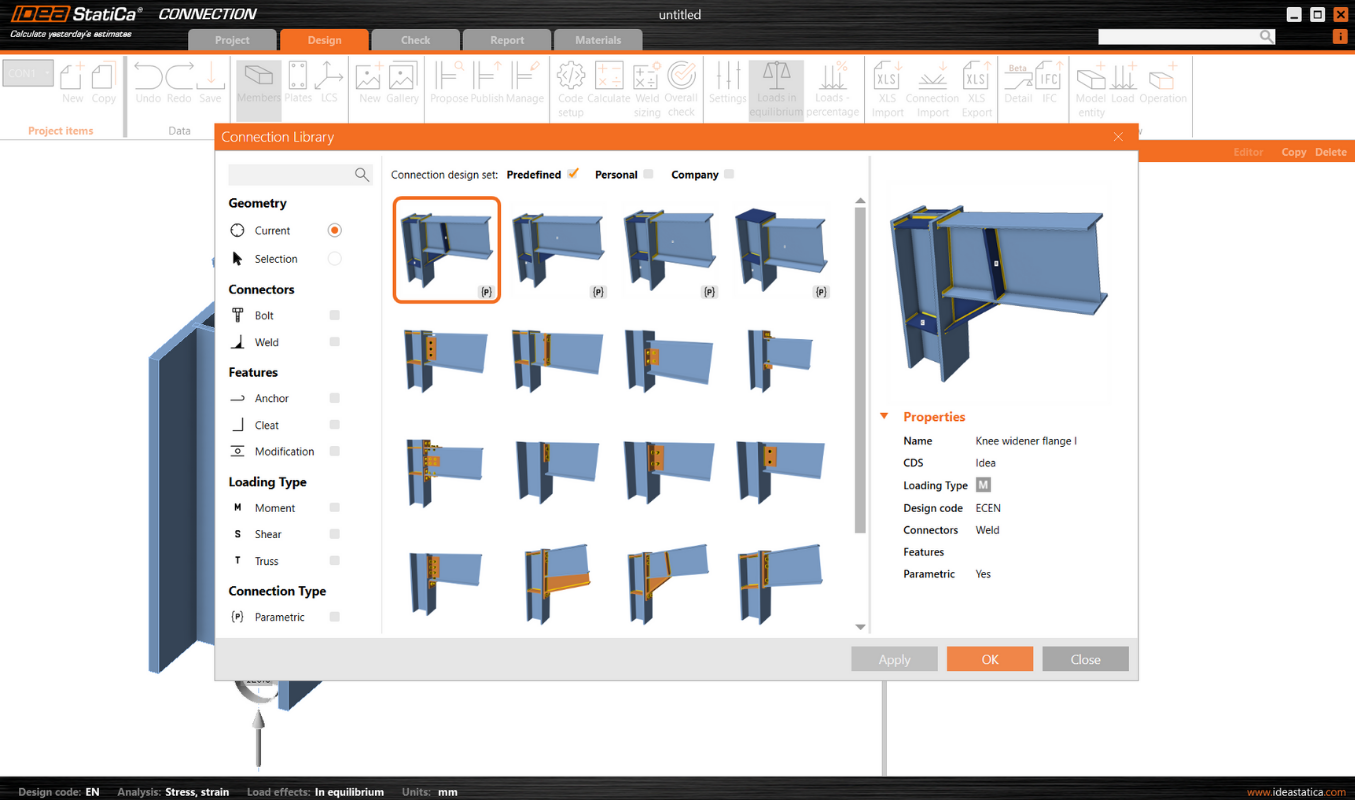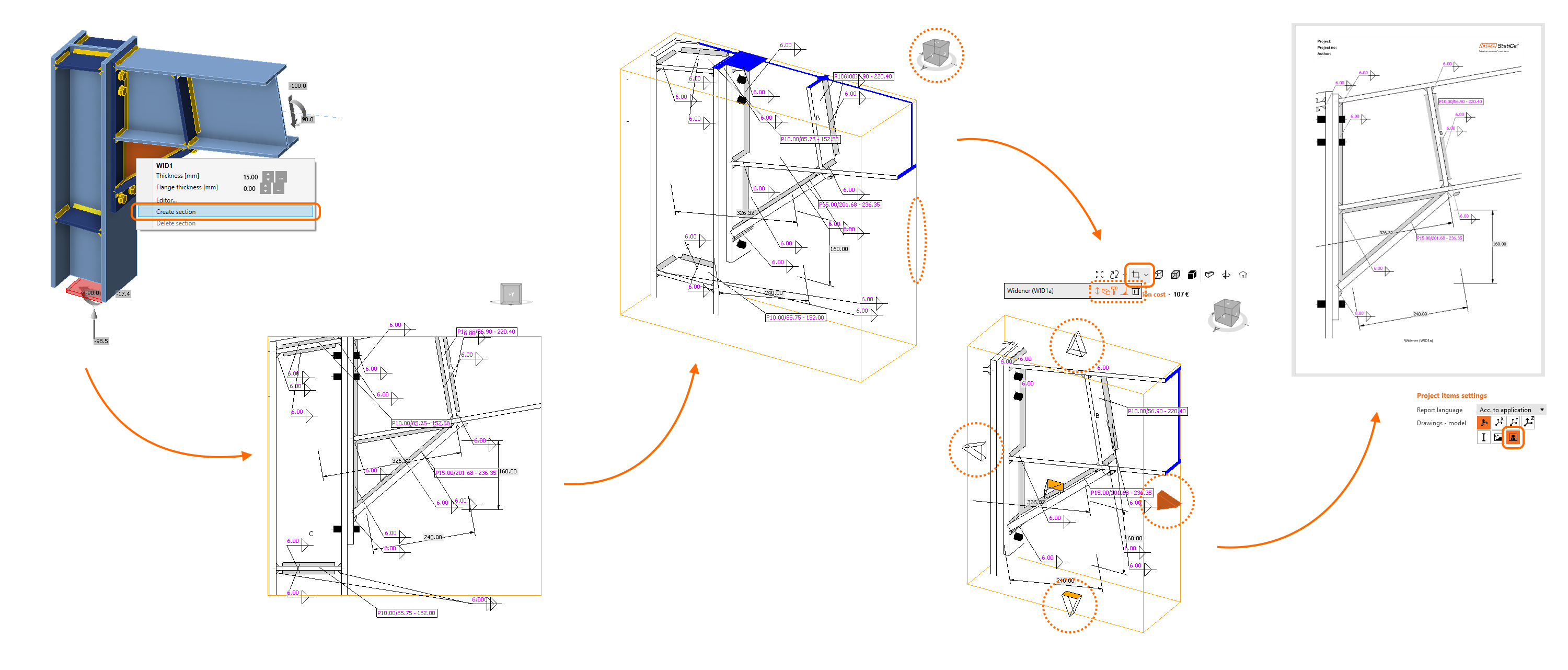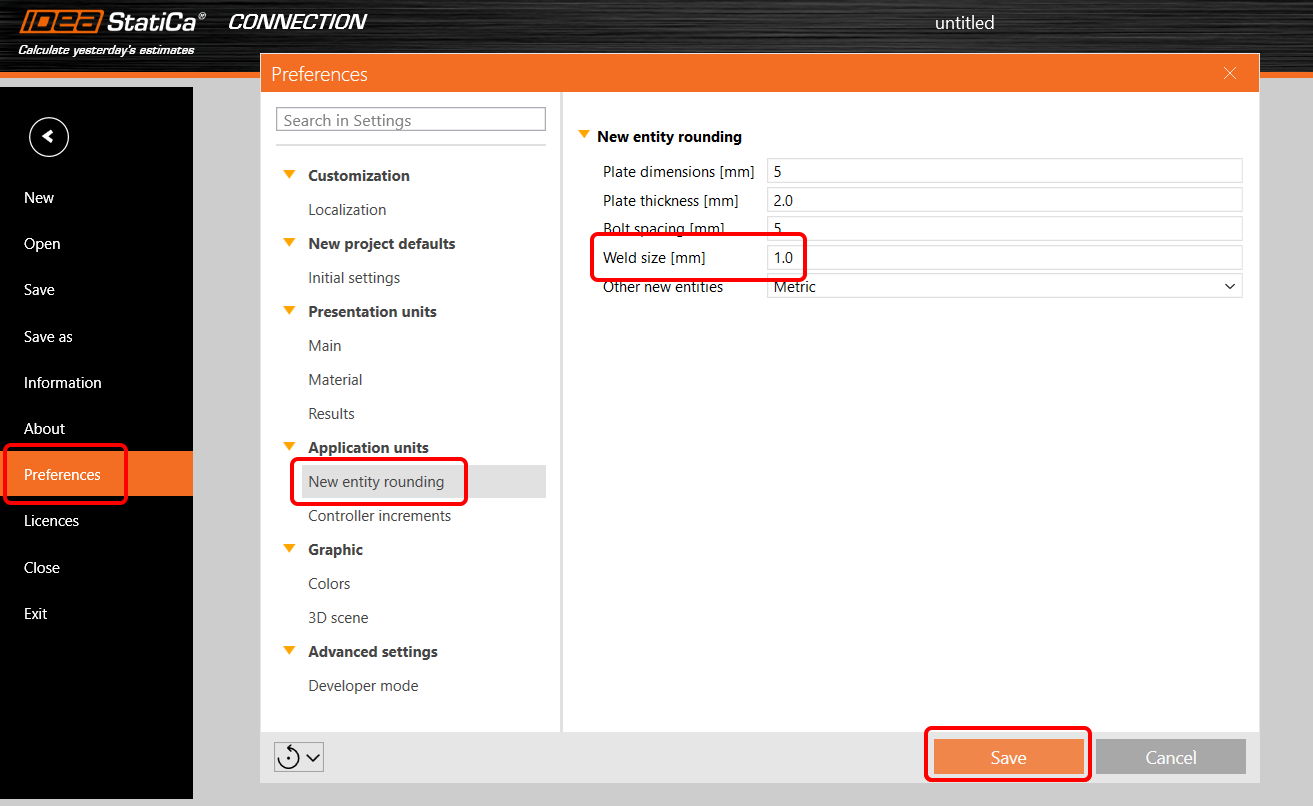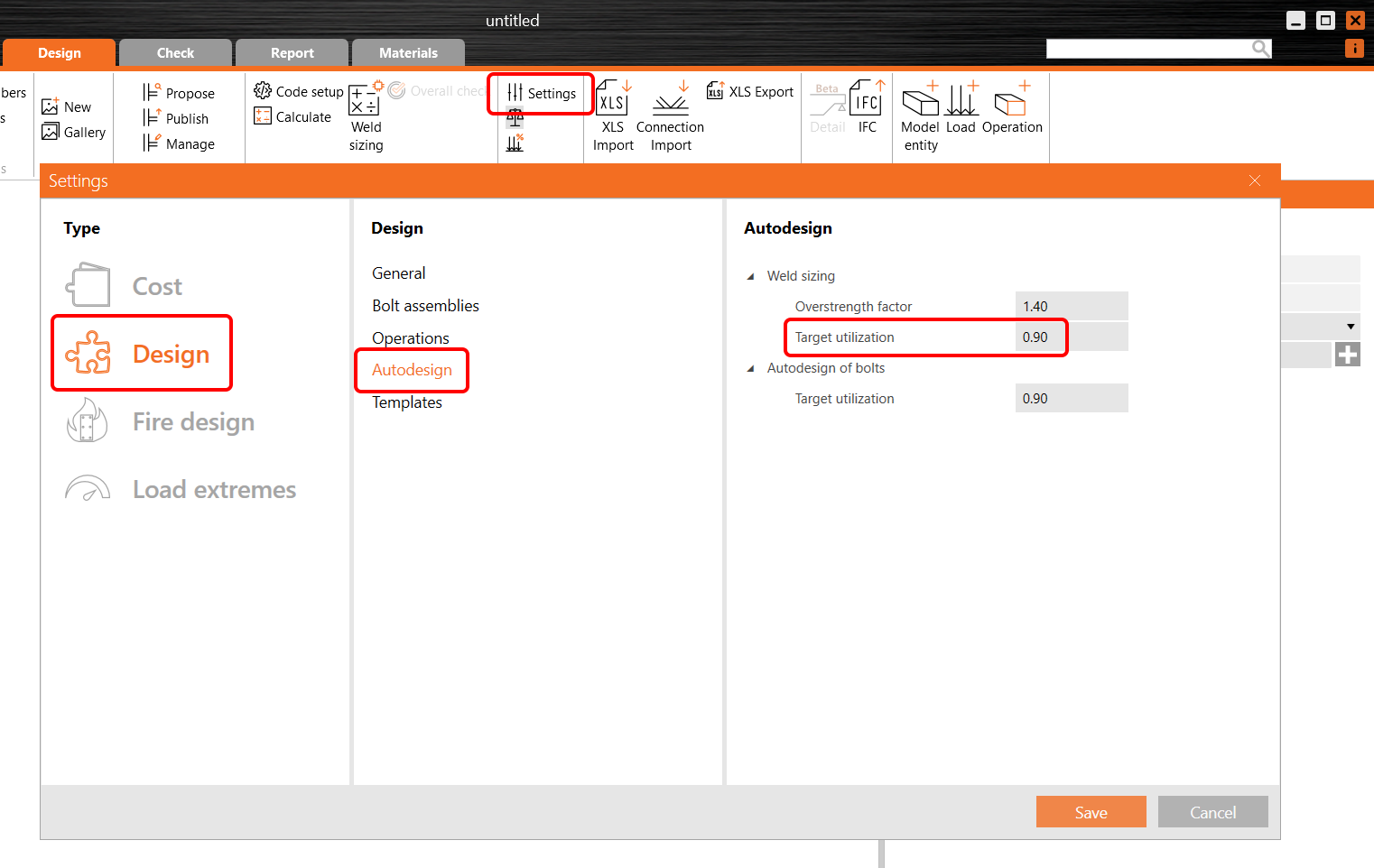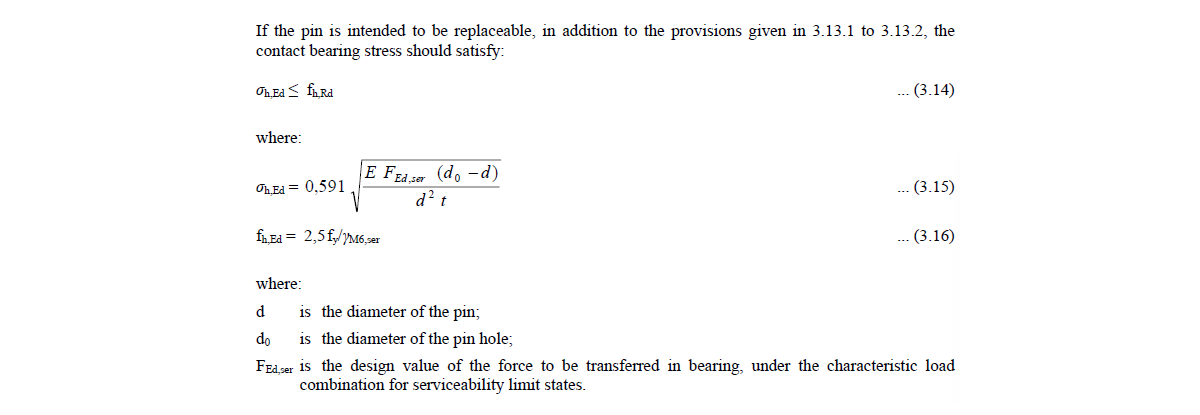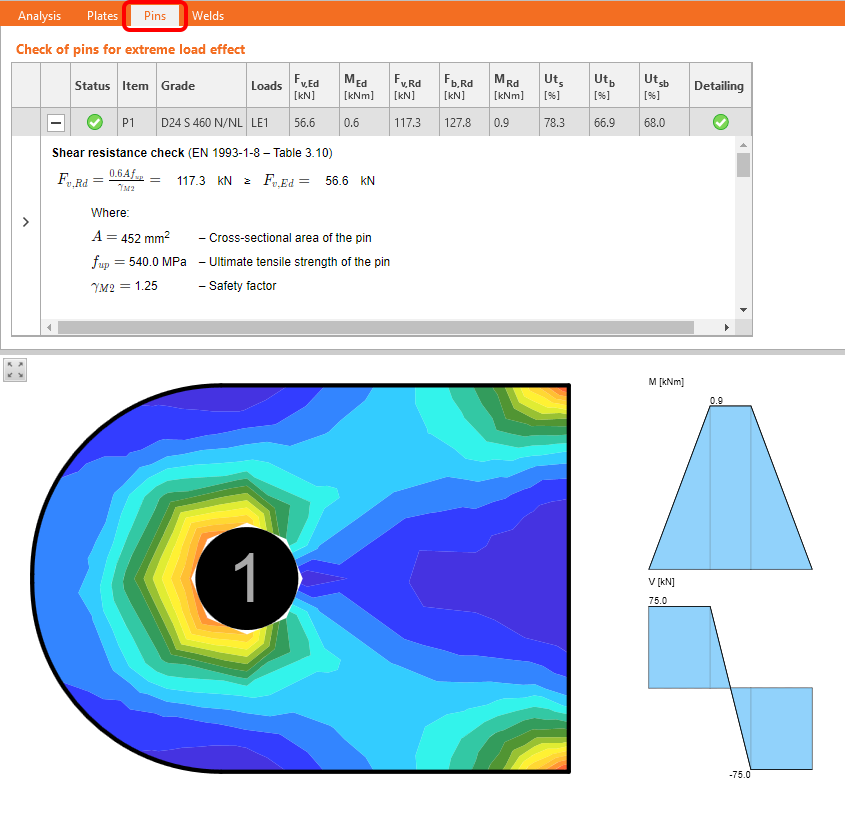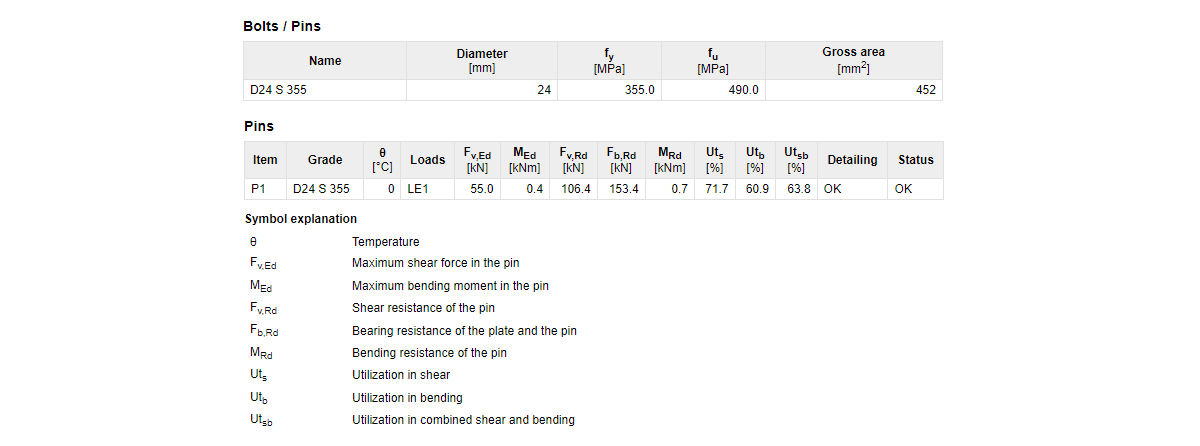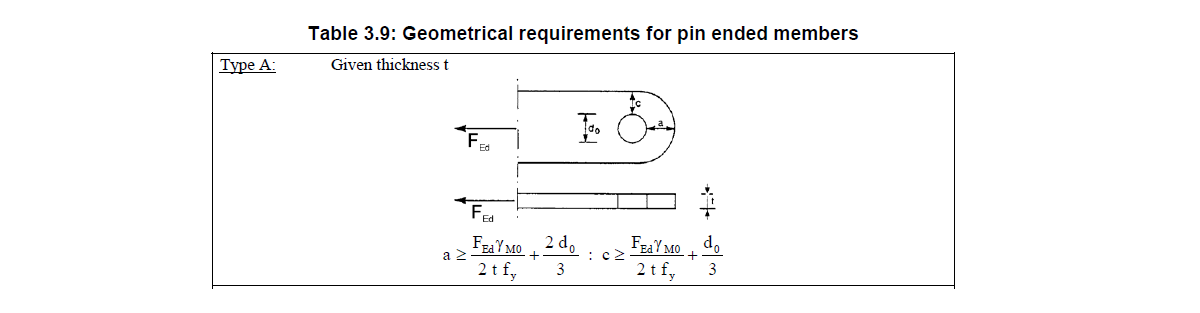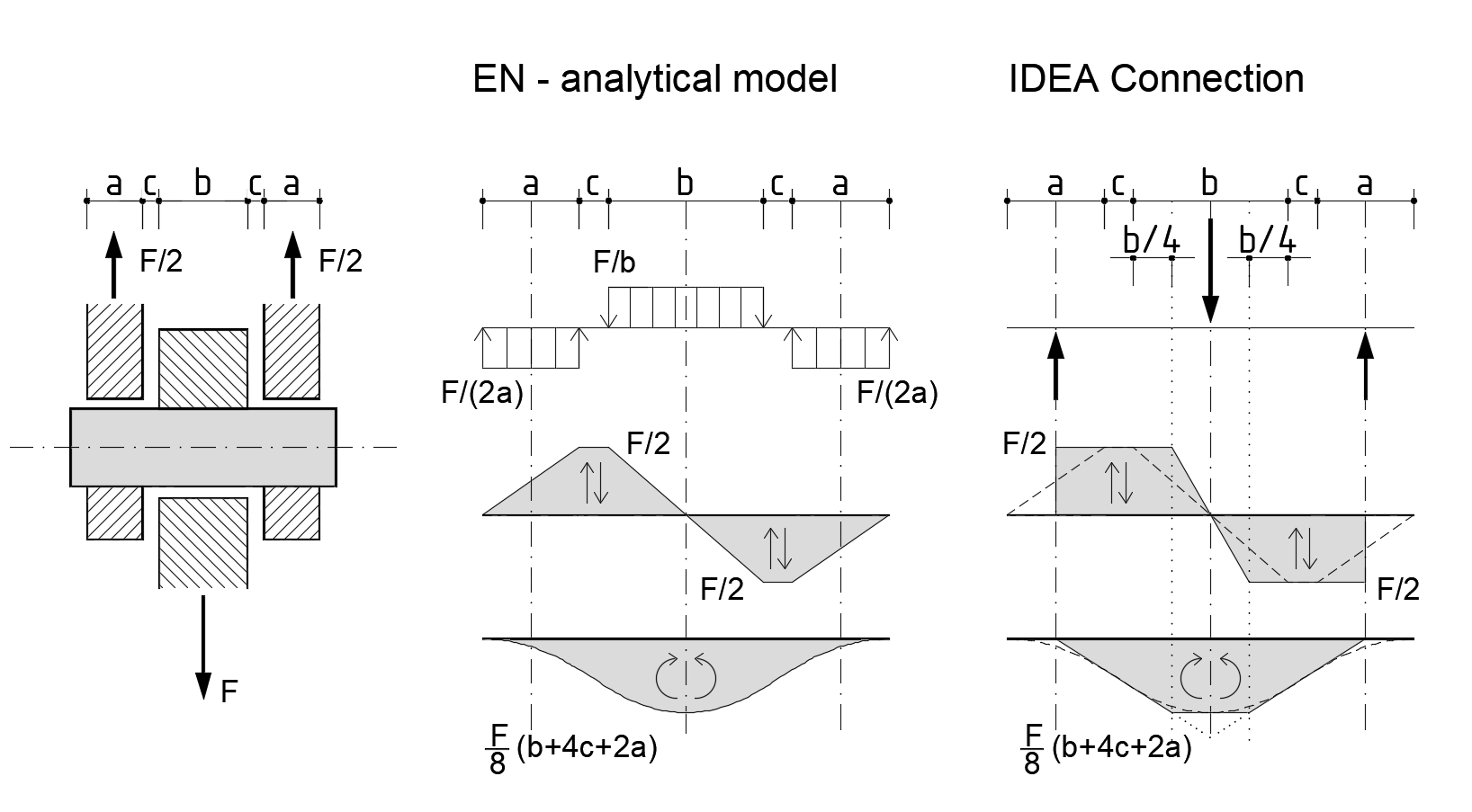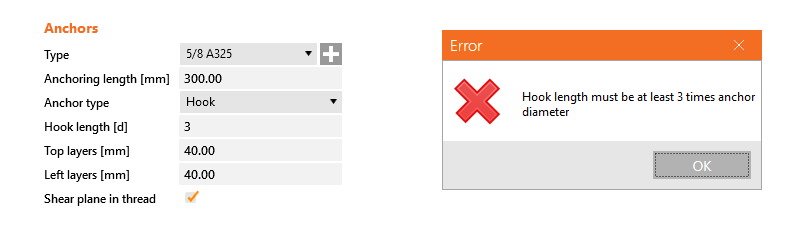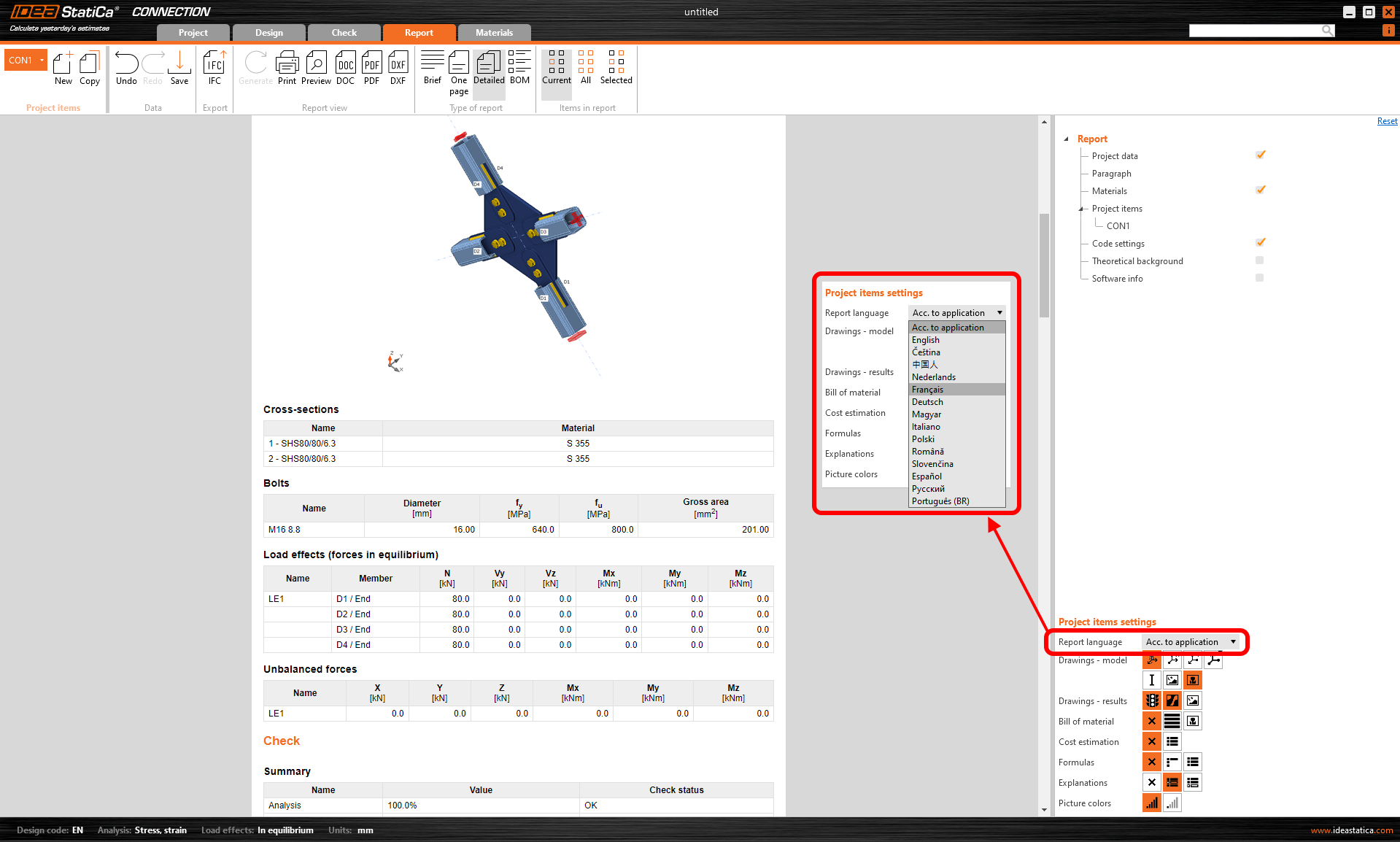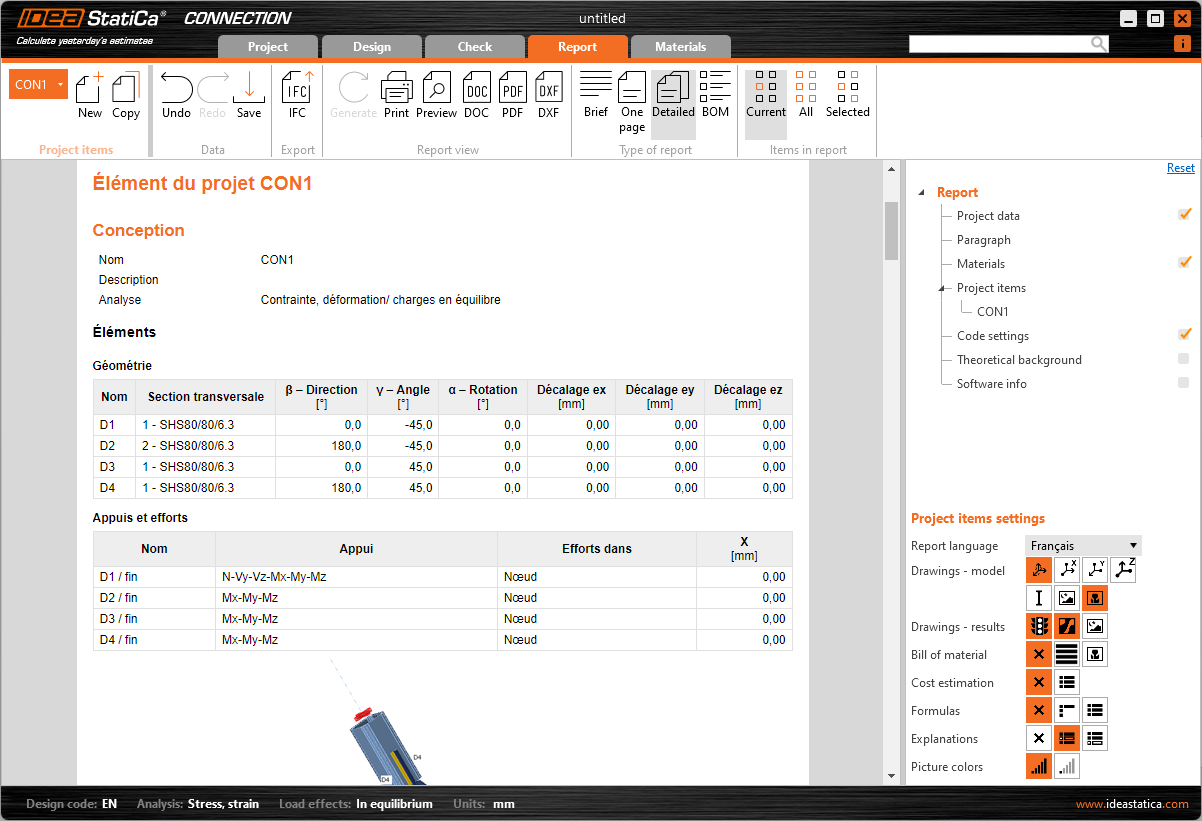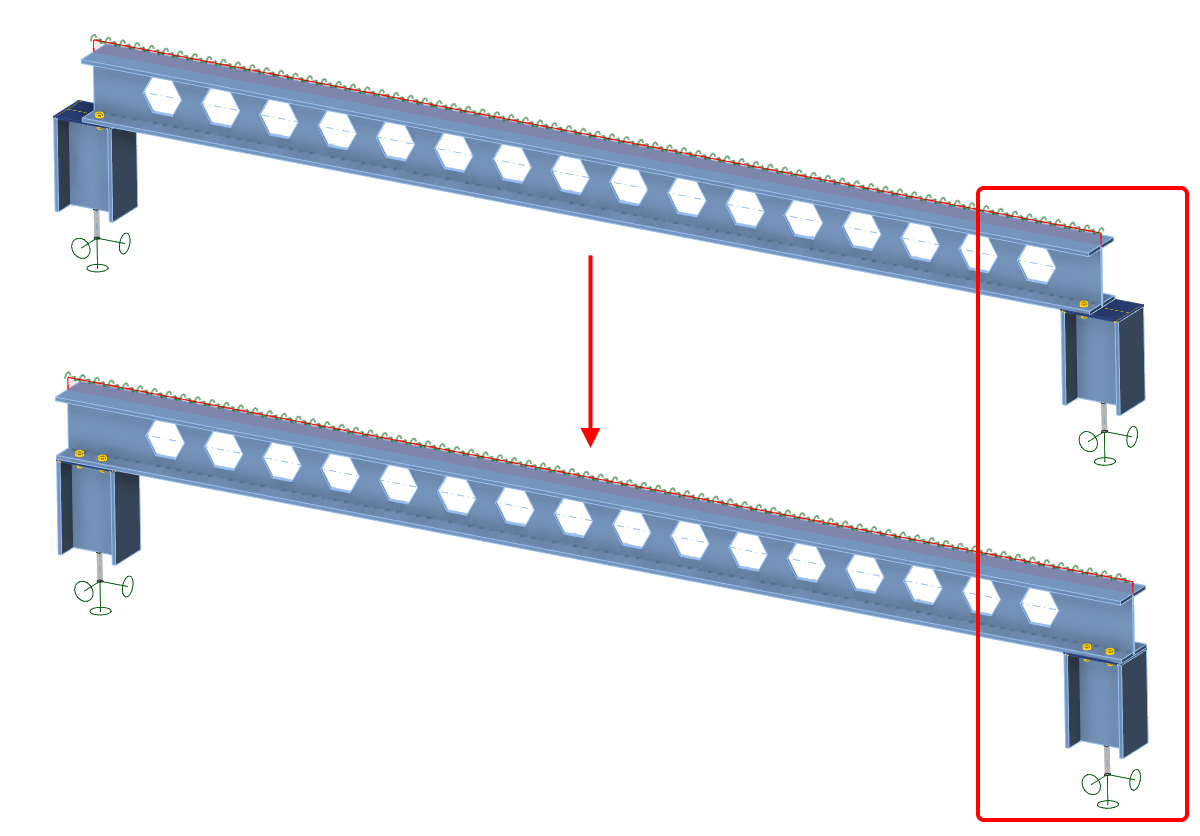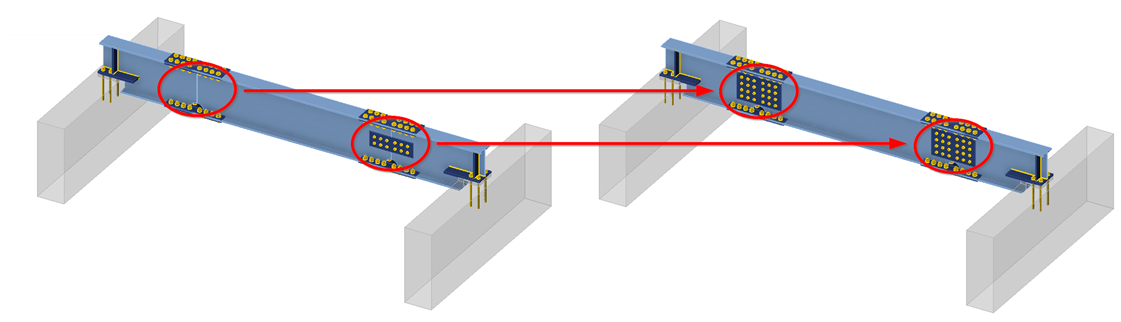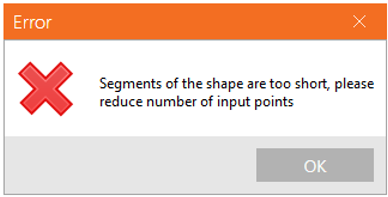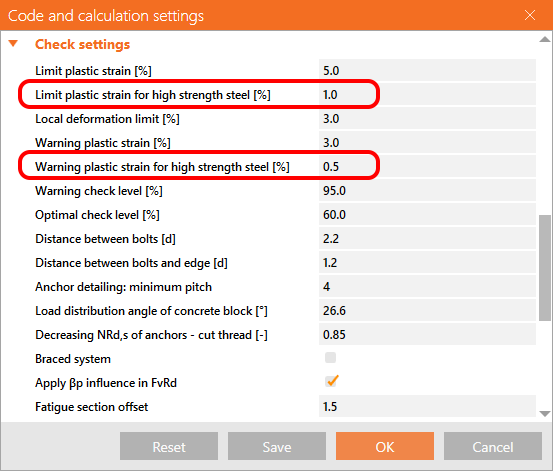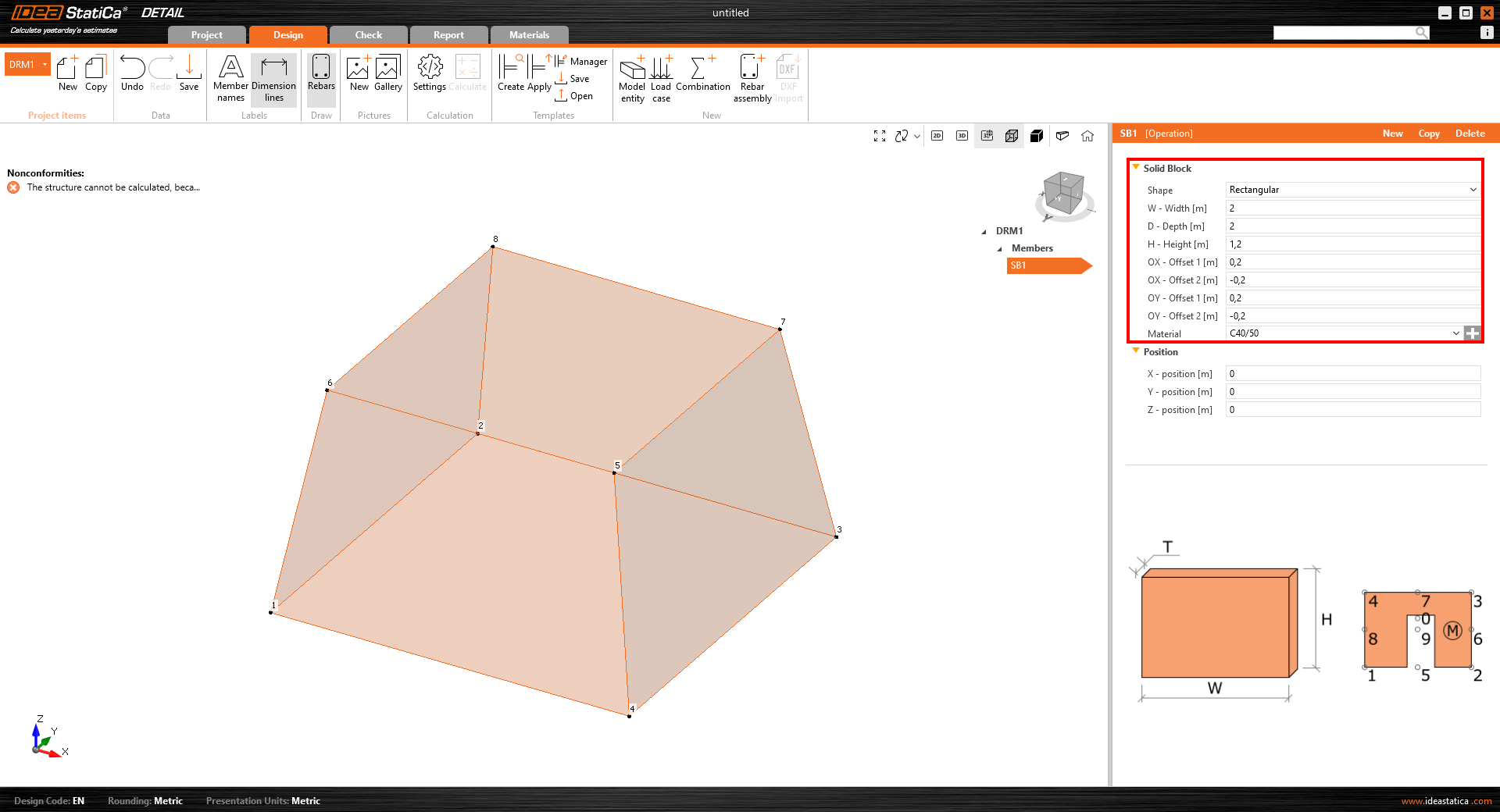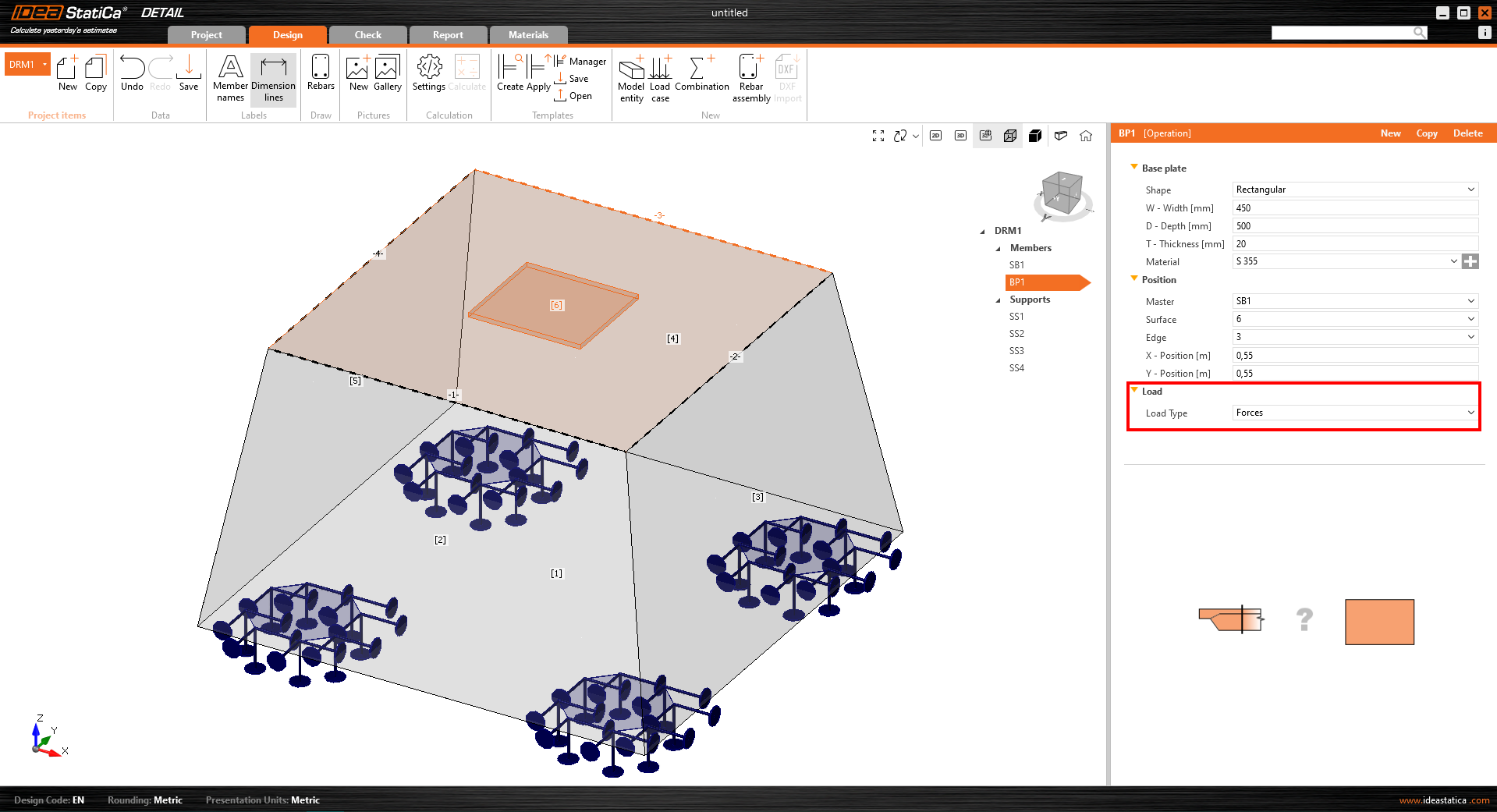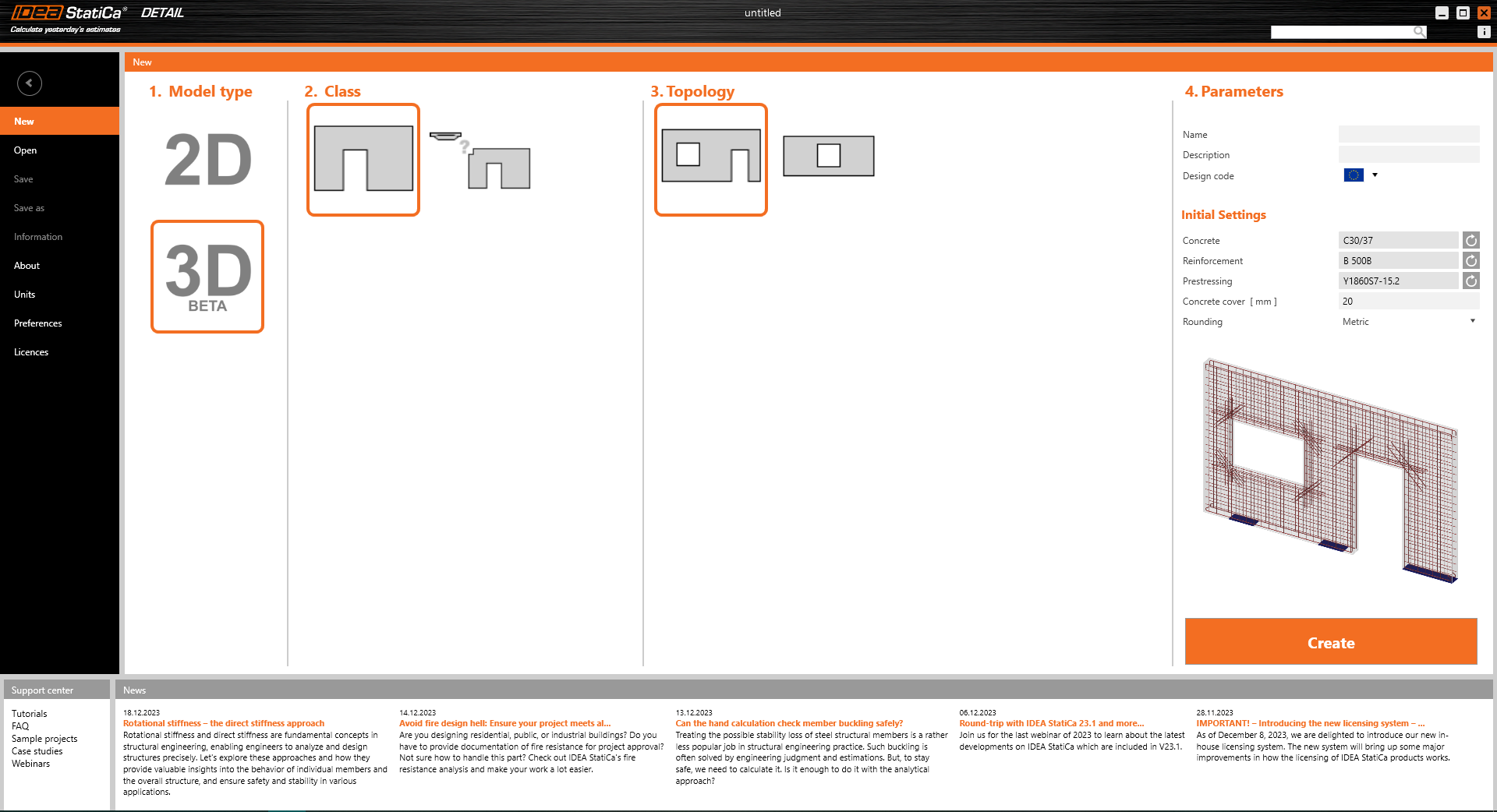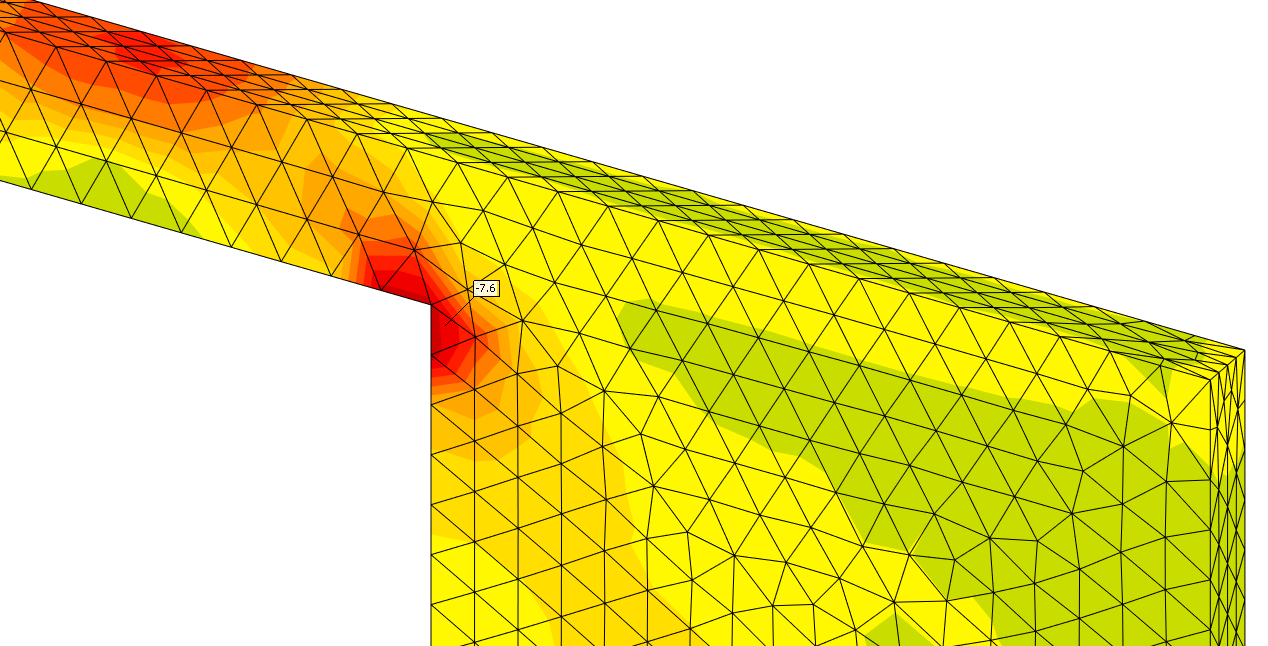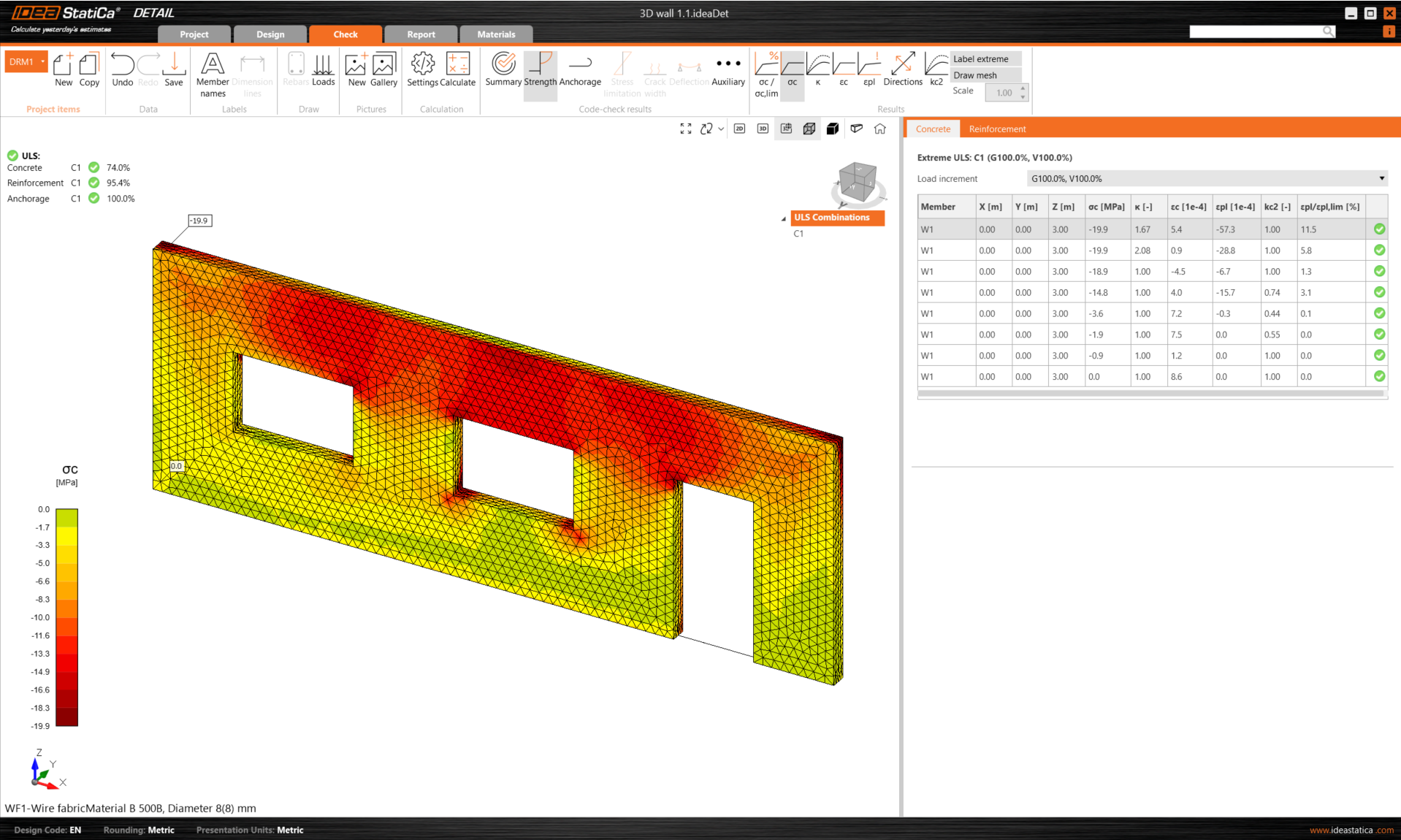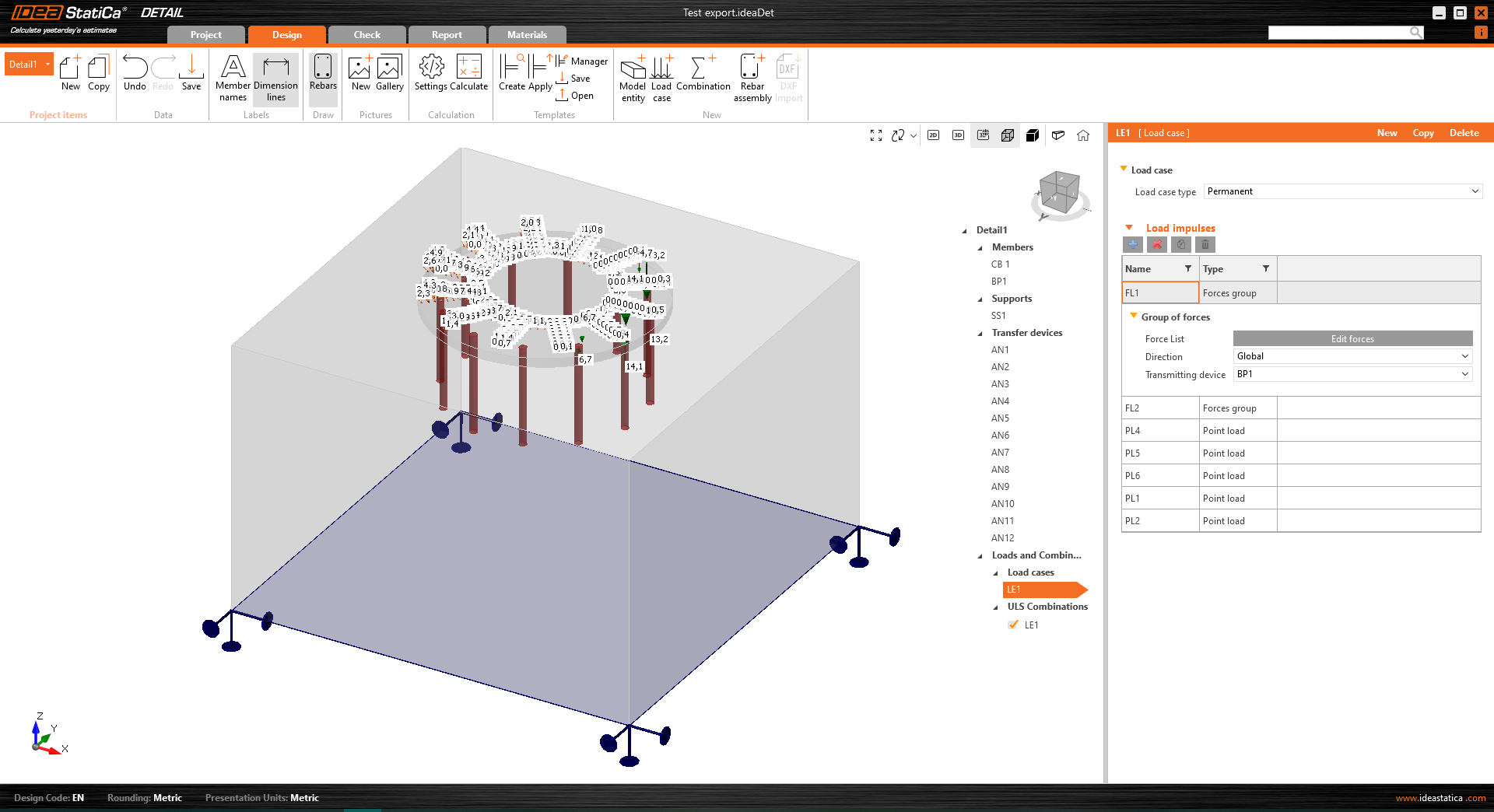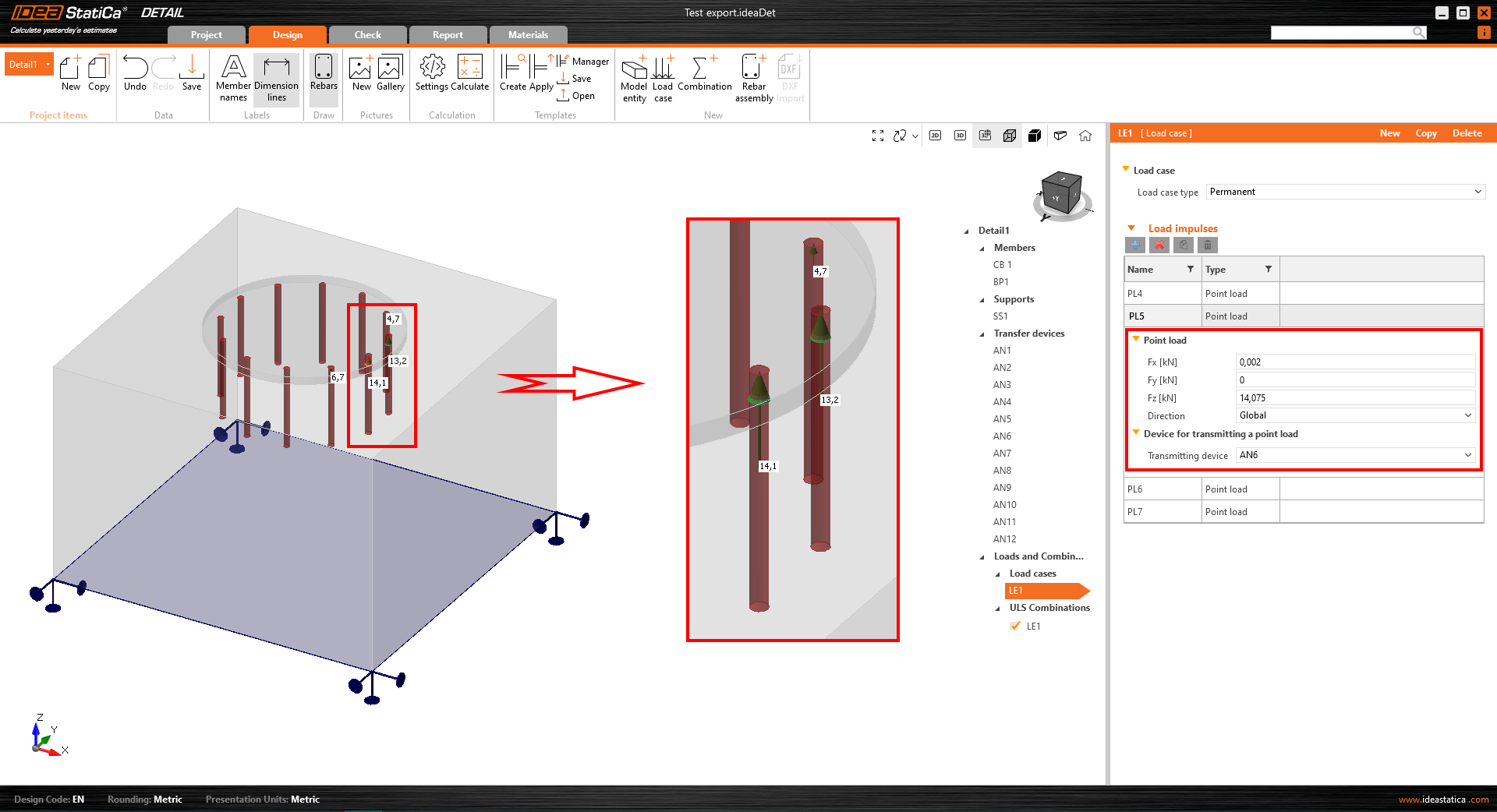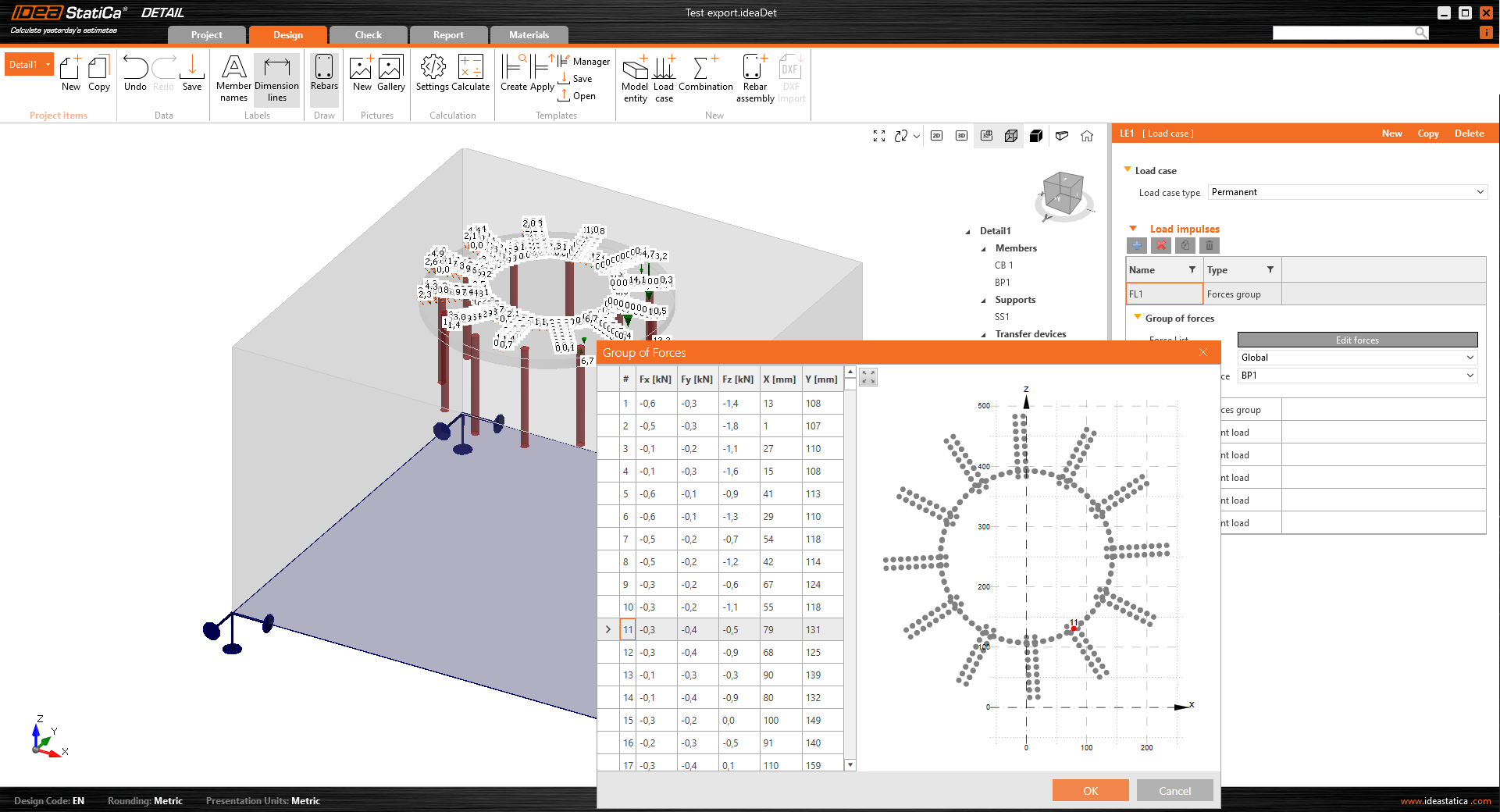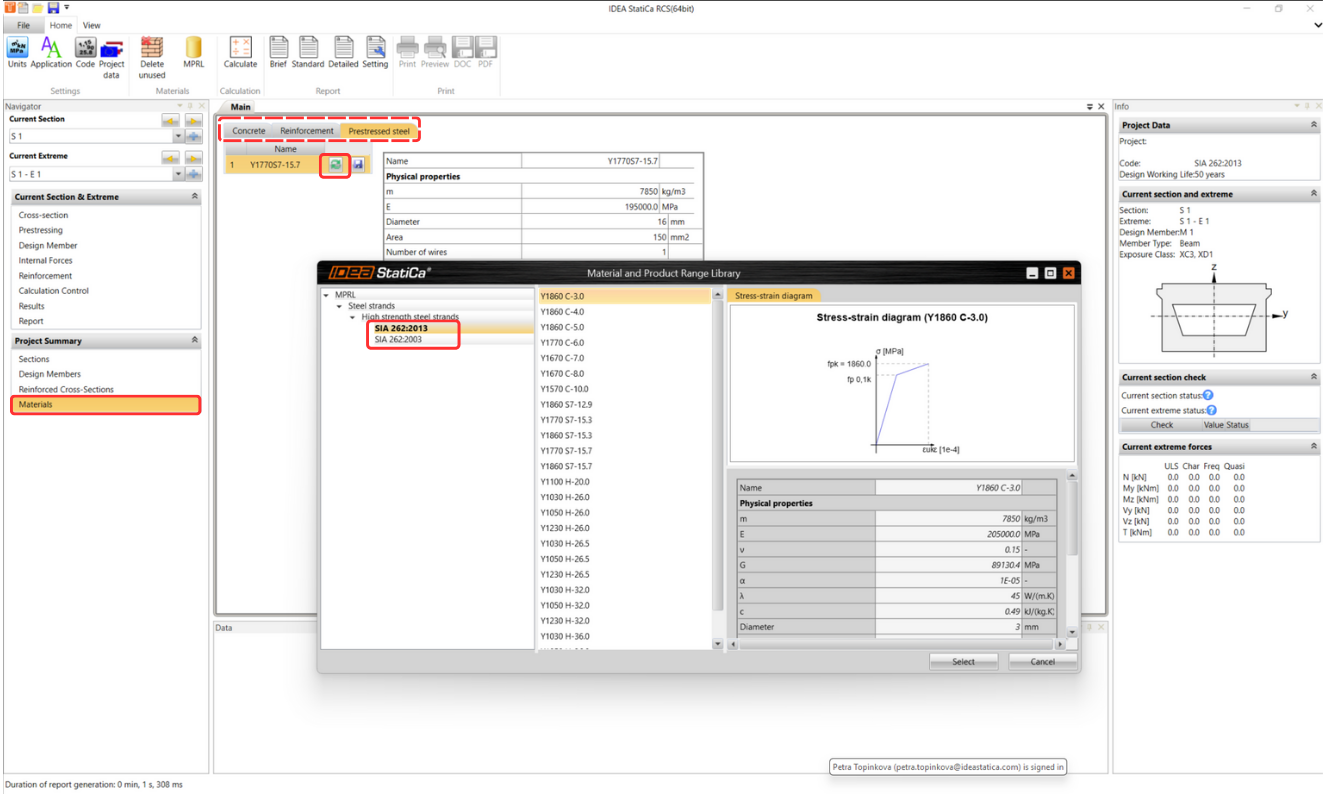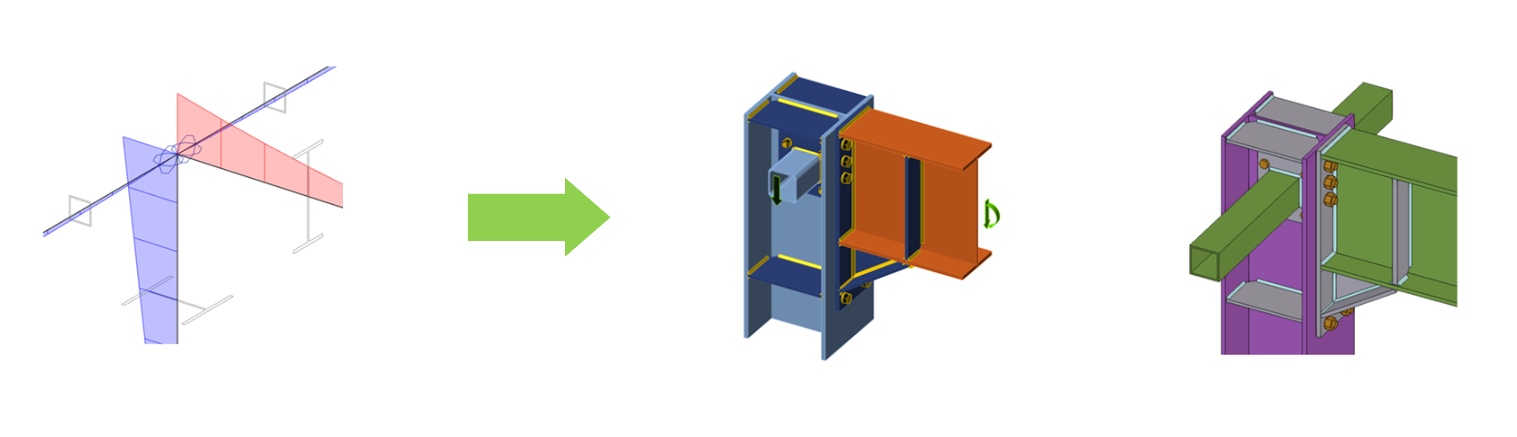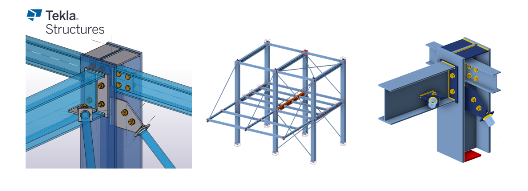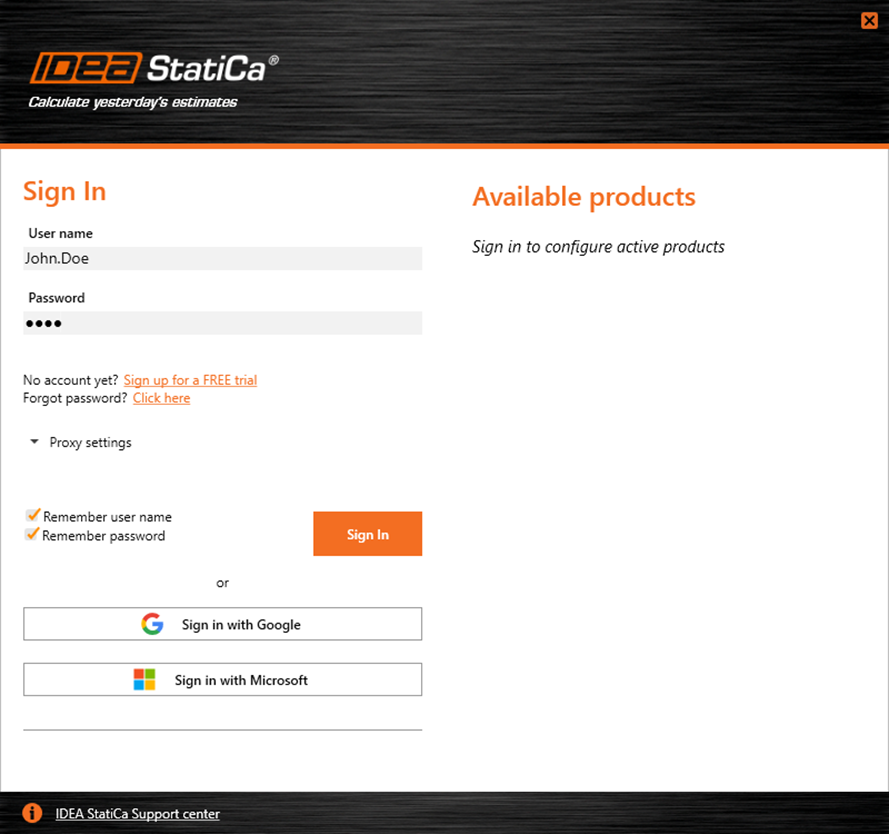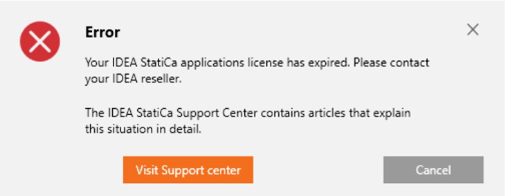Steel Connection Design
Parametrikus sablonok a kapcsolattárban
Az IDEA StatiCa Connection programban lehetőségünk van kapcsolati modelleket létrehozni paraméterek (az egyes entitások között definiált kapcsolatok) használatával. A paraméteres kialakítás lehetővé teszi számunkra, hogy hatékonyan tervezzünk szabványosított kapcsolatokat - olvassa el, hogyan kell dolgozni a paraméterekkel ebben a cikkben.
A parametrikus sablonok integrálása a kapcsolattárba átalakító megközelítést kínál a kapcsolattervezői munkafolyamatokhoz. Lehetővé teszi a felhasználók számára, hogy sablonok univerzális gyűjteményét hozzák létre és használják, amelyek könnyedén testreszabhatók és telepíthetők különböző tervezési környezetekben.
Hogyan működik?
A felhasználó ugyanúgy feltöltheti a létrehozott kapcsolatot cégére vagy személyes készletére, mint bármely korábbi kialakításnál, sőt akár a meghatározott paraméterekkel is megtehető. Ha ugyanaz a geometria van a projektben, és a megoldás megismételhető, a felhasználó alkalmazhatja ezt az előre elkészített tervet (sablont) az összes paraméterrel.
Ezen túlmenően, miután javaslatot tett a sablonra, lehetőség van a paraméterek megváltoztatására közvetlenül a fő tervezési ablakban, és nincs szükség fejlesztői módba. Ez a felhasználóbarát környezet lehetővé teszi a kevésbé tapasztalt felhasználók számára, hogy biztonságosan dolgozzanak előre meghatározott paraméterekkel a vezető tervezők előre beállított beállításainak megfelelően.
Ez nagyon egyszerűvé teszi a további optimalizálást, mivel lehetőség van arra, hogy a műveletek használatakor elkerülhető legyen az egyes entitások egyesével történő módosítása.
Egy paraméter megváltoztatásával egyszerre több lépés is végrehajtható. Például a szélesítő szélességének megváltoztatásakor nemcsak maga a szélesítő, hanem az összes kapcsolódó hegesztés és a merevítő helye is érintett:
Ilyen esetekben egyes gyártási műveletek tulajdonságlistájában a zárolt módosítások le vannak tiltva. Ha azonban a felhasználó kívánja, a "robbanás" gombbal megszakíthatja a paramétereket. És folytassa a módosító műveleteket.
Azok a sablonok, amelyekhez a paraméterek kapcsolódnak, kisbetűvel {p} vannak megjelölve. Számos parametrikus sablon már elkészült és elérhetővé vált az IDEA StatiCa csapata által előre meghatározott tervkészletben.
Mik a paraméteres sablonok előnyei?
- Univerzális sablonok: A tervezők parametrikus sablonok széles gyűjteményét érhetik el a kapcsolattárból. Ezeket a sablonokat úgy tervezték, hogy univerzálisan alkalmazhatók legyenek, szilárd alapot biztosítva a projektek széles köréhez.
- Parametrikus testreszabás: A Fejlesztőeszközök lapon keresztül a felhasználók konkrét paramétereket határozhatnak meg az egyes sablonokhoz, lehetővé téve a nagyfokú testreszabást és a tervezés rugalmasságát.
- Sablonazonosítás: A paraméteres sablonok könnyen azonosíthatók a {p} szimbólummal, biztosítva, hogy a felhasználók gyorsan felismerhessék és kiválaszthassák őket projektjeikhez.
- Továbbfejlesztett könyvtárszűrés: A Kapcsolatkönyvtár Javaslat ablakában található szűrő lehetővé teszi a felhasználók számára, hogy hatékonyan megtalálják a parametrikus sablonokat a könyvtár kiterjedt kínálatában.
- Közzétételvezérlő: Ha egy kapcsolat paramétereket tartalmaz, a tervezőknek lehetőségük van közzétenni ezeket a paraméteres sablonokat a kapcsolattárban. Ez a funkció rugalmasságot biztosít a testreszabott sablonok szélesebb felhasználói közösséggel való megosztásához, vagy egyéni vagy belső használatra való privát megőrzéséhez.
A munkafolyamatra gyakorolt hatás
A parametrikus sablonok felvétele a kapcsolattárba jelentős előrelépést jelent a kapcsolattervezők tervezési folyamatában. Ez a funkció leegyszerűsíti a tervezési folyamatot azáltal, hogy:
- Hatékonyság: A sablonok használata felgyorsítja a tervezési fázist, lehetővé téve a gyorsabb iterációkat és módosításokat.
- Konzisztencia: A parametrikus sablonok biztosítják a projektek tervezési konzisztenciáját, ami elengedhetetlen a szabványok és a minőség fenntartásához.
- Együttműködés: A testreszabott sablonok megosztásának lehetősége javítja a csapatok közötti és a szélesebb tervezői közösséggel való együttműködést.
- Testreszabás: A tervezők a sablonokat a projekt konkrét követelményeihez igazíthatják, növelve a tervezés pontosságát és hatékonyságát.
Megjelent az IDEA StatiCa 23.1.5-ös frissítésében.
Továbbfejlesztett vázlatok a jelentésekben
A Kapcsolat alkalmazásban felhasználó által definiált szakaszoknak nevezett 2D rajzok a kapcsolattervezés részleteinek egyik leggyakoribb módja.
Ezért a vázlatokban található adatok finomítása és a kommentárok átfedésének elkerülése után optimalizált olvashatóságot érhet el. Ez azt jelenti, hogy minden részletező könnyen és világosan kiolvashatja a szükséges adatokat a vázlatokból.
Az eredmény a Keresztszelvénymodell nézet továbbfejlesztése – rajzok ("vázlatok").
A vázlatok jobb olvashatósága
A vázlatok olvashatósága kritikus fontosságú a 3D CAD szoftverben a végső terv hibáinak elkerülése érdekében, mivel el kell kerülni a szövegek átfedését a sorokkal stb. Azáltal, hogy világosabb vázlatokat biztosít, ahol a feliratozásjelek már nem fedik át a többi objektumot, a vázlatok egyszerűek, világosak és teljesen olvashatók.
Nincs átfedés a szövegek és sorok között
A speciális allokációs algoritmus kiküszöböli a vázlatokban lévő annotációs jelek fent említett átfedését, megakadályozva a zsúfolt vázlatok előfordulását.
A vázlat olvashatóságának és a kommentárok eloszlásának javítása érdekében a kvadráns elvét alkalmazzuk: A kép központosításával és a vázlatok négy negyedre osztásával a csomópont bázispontja körül, a kommentárok stratégiailag a megfelelő negyeden belül a legjobb pozíciókba kerülnek. Ezzel az elvvel sokkal jobb és logikusabb eloszlást érünk el a lemezek, hegesztések és csavarok feliratozási jeleiben.
Nagy megjelenítés a jelentésben
A vázlatok egy A4-es oldal körülbelül kétharmadát foglalják el, biztosítva a zárójelentés olvashatóságát és használhatóságát. Ez megakadályozza, hogy a vázlatok túl kicsik legyenek, és túl sok üres hely vegye körül, ami rontja a dokumentáció általános minőségét és hatékonyságát.
A vázlatok alapértelmezés szerint BE vannak állítva a jelentésben.
Továbbfejlesztett műveleti jegyzetek
A kulcsfontosságú gyártási műveletekben, például a lamellalemezben, szélesítőben, merevítőben és tekercslemezben található megjegyzések segítenek a tervezési folyamat egyszerűsítésében és a vázlatátfedések kiküszöbölésében. A feliratozások áthelyezésével, a hiányzó méretek hozzáadásával és a pontatlanságok kijavításával elkerülhető a nem egyértelmű vázlatok és a hiányos részletek kockázata.
Szakaszszerkesztő és beállítások
A Szakaszszerkesztő felgyorsítja a felhasználó által definiált szakaszok kezelését és testreszabását a Tervezés lapon, ami közvetlenül befolyásolja a könnyű használatot. Ezek a beállítások megjelennek a jelentésben, és megőrződnek a modellel, így biztosítva a dokumentáció konzisztenciáját. Rugalmasan könnyedén eltávolíthat szakaszokat, vagy testre szabhatja a különböző megjegyzések láthatóságát a szakasz összetettségének megfelelően, ami egyértelműséget és felhasználói ellenőrzést eredményez a szakaszbemutatók felett.
Elérhető a Tervezés lapon, közvetlenül az eredeti gomb alatt a szakasz mód nézet megnyitásához.
A szakaszszerkesztőben elérhető funkciók a következők:
- Kommentárok megjelenítése/elrejtése
- Tag- és tányércímkék megjelenítése/elrejtése
- Csavarleírások megjelenítése/elrejtése
- Hegesztési szimbólumok megjelenítése/elrejtése
- Vázlat törlése
Hogyan dolgozzunk vázlatokkal
- Új vázlat/metszet nézet létrehozásához használja a jobb egérgombot a 3D jelenetben, és válassza a Szakasz létrehozása lehetőséget.
- Forgassa el a modellt a szakaszt meghatározó narancssárga mező megjelenítéséhez.
- Kattintson a határaira , és állítsa be őket a doboz körüli nyilakkal.
- A 3D jelenet feletti menüben kiválaszthatja , hogy mely entitások kerüljenek be a keresztszelvény nézetbe.
- A vázlat automatikusan nyomtatásra kerül a jelentésben , hacsak nem módosítja a beállításokat.
A szakaszt bármikor szerkesztheti a 3D jelenet feletti menü Szakaszszerkesztő gombjával. Ezenkívül annyi szakaszt hozhat létre, amennyit csak akar.
További információt a Szakasznézet létrehozása című cikkben talál.
Kiadva az IDEA StatiCa 24.0 verziójában.
Automatikus hegesztési méretezés a hajlékonyság érdekében
Ennek a funkciónak az a célja, hogy egyetlen kattintással szabályozza a hajlékonysági szintet az összes varratban! Ez a hegesztési méretezési megközelítés olyan algoritmust használ, amely a hegesztési méretet a csatlakoztatott lemezek (szülőfém) szilárdságának megfelelően állítja be . Az IDEA StatiCa Connection alkalmazásban a hegesztés méretezésének három szintje van hajlékonyságonként:
- Hegesztés minimális hajlékonyságig történő méretezése (csak Eurocode)
- Hegesztés méretezése teljes szilárdságig
- Hegesztés méretezése túlszilárdsággal
A hajlékonyság minden szintjének algoritmusát a következő egyenletek szabályozzák.
Hegesztés méretezése a minimális hajlékonyságig
Ez a módszer a hegesztési méretet a hegesztett kötések minimális hajlékonyságára módosítja az FprEN 1993-1-8:2023 – 6.9(4) szabvány Eurocode követelményeinek megfelelően, és a modellben használt összes hegesztésre és különböző acélminőségre vonatkozik. A hegesztési ellenállást úgy tervezték, hogy elég magas legyen ahhoz, hogy megakadályozza a csatlakozás törékeny meghibásodását, ugyanakkor lehetővé tegye a plasztifikációt a csatlakoztatott hegesztésben.
A minimális hajlékonysági követelményeket a hegesztések részletes ellenőrzése is tartalmazza.
Megjegyzés: A hegesztés minimális hajlékonyságig történő méretezése csak Eurocode (EN) esetén érhető el.
Hegesztés méretezése teljes szilárdságig
A teljes szilárdságú hegesztési méretezési algoritmus vastagabb varratokat eredményez, mint a minimális hajlékonyságú típus. A hegesztés ellenállása nagyobb, mint az éllel összekapcsolt lemez ellenállása. Ez azt jelenti, hogy az ezzel a kritériummal tervezett hegesztések nem törnek össze, mielőtt a lemez meghibásodik.
Hegesztés méretezése túlszilárdsággal
Ez a fajta hegesztési méretezés még vastagabb hegesztéseket eredményez, mint a teljes szilárdság, így a hegesztések sokkal erősebbek, mint a csatlakoztatott lemez. A cél az, hogy nagyobb biztonságot teremtsenek a műanyag-tervezési megközelítésben és a ciklikus terhelési forgatókönyvekben (pl. egyes szeizmikus terhelések). Az algoritmus itt ugyanaz, mint a teljes szilárdságnál, de a hegesztési méretet megszorozzuk a túlszilárdsági tényezővel.
Alapértelmezés szerint a Túlerősségi tényező értéke 1,4, és a projekt Beállítások/Tervezés/Automatikus tervezés/Túlerősségi tényező menüpontjában módosítható.
A hegesztés méretezésének végrehajtása a hajlékonysági szintekig
Az automatikus hegesztési méretezés futtatásához kattintson a jobb gombbal a famenü Műveletek elemére, és innen végezze el a hegesztés méretezését a hegesztési méretezési módszer kiválasztásával.
Azt is megteheti, hogy a famenü Műveletek parancsára kattint, kiválasztja a kívánt hegesztési méretezési módszert, majd futtatja a Hegesztés méretezése parancsot a menüszalagon.
A hegesztések méretének kerekítése a Beállítások / Új entitás kerekítése/Hegesztés mérete alkalmazásban határozható meg.
A hegesztési méretezési módszerről bővebben az Elméleti háttér fejezetben olvashat.
Kiadva az IDEA StatiCa 24.0 verziójában.
Automatikus hegesztési méretezés a kapacitás becsléséhez
Egyszerűen fogalmazva, a hegesztés kapacitásbecslésig történő méretezése lehetővé teszi, hogy egyetlen kattintással optimalizálja az egyes varratok méretét a teljes csatlakozási modellben, előre beállított kihasználtsági szinttel! A felhasználói végrehajtás ilyen egyszerűsége teszi ezt a funkciót a legfejlettebb hegesztésoptimalizáló eszközzé a piacon.
Gépi tanulási technológia
Ez az Eurocode (EN) projektekhez készült funkció elvégzi a modellben szereplő összes hegesztés kapacitásbecslését, felhasználva a gépi tanulási adatokat, amelyek több ezer hegesztési modellt tartalmaznak különböző terhelési forgatókönyvekkel. A kapacitásbecslési rutin figyelembe veszi mind a kapcsolat kialakítását, mind a terhelési hatásokat.
Először kiszámítják a csatlakozási modellt az eredeti hegesztésekkel, majd összehasonlítják ezeket az eredményeket a gépi tanulás eredményeinek adatbázisával, és optimalizálják a hegesztési méreteket.
További információ a hegesztés kapacitásbecslésének méretezéséről a Hegesztések – automatikus tervezés, bevitel, figyelmeztetések, megjelenítés című cikkben.
A kapacitásbecslési hegesztés méretezésének elvégzése
Az automatikus hegesztési méretezés végrehajtásához kattintson a famenü Műveletek parancsára, válassza a Hegesztési méretezési módszer kapacitásbecslése lehetőséget, és futtassa a szalagon a Hegesztés méretezése parancsot.
Alternatív megoldásként kattintson a jobb gombbal a Műveletek elemre a fa menüben, és innen végezze el a hegesztés méretezését. A kapacitásbecsléshez először futtatnia kell a standard számítást.
Kihasználtsági szint és pontossági beállítások
A hegesztéseket a felhasználás alapján automatikusan beállítják ezzel a módszerrel az optimalizált torokvastagság kiszámításához:
Torok vastagságaopt = Torok vastagsága * Utc / Célhasznosítás
A kihasználtsági érték az U tc oszlop Hegesztések lapjának Ellenőrzés lapján jelenik meg. További információ az UTC-ről és a hegesztésekről ebben a cikkben.
A hegesztések kihasználtsági szintje a projekt Beállítások/Tervezés/Automatikus tervezés/Célkihasználtság menüpontjában szabályozható.
A hegesztések méretének kerekítése a Beállítások/Új entitás kerekítése/Hegesztési méret alkalmazásban határozható meg.
A hegesztés méretezése során figyelembe veszik a részletező követelményeket.
További információ a hegesztés méretezéséről az Elméleti háttérben.
Megjegyzés: A hegesztés kapacitásbecslése csak Eurocode (EN) esetén érhető el.
Kiadva az IDEA StatiCa 24.0 verziójában.
Részleges kötésbehatolásos (PJP) horonyvarratok
Az IDEA StatiCa Connection PJP horonyhegesztési opcióként kínál hegesztési lehetőséget az AISC 360 szabványoknak megfelelően (2010, 2016, 2022 a J2.5 táblázatban). A felhasználók minden gyártási műveletben megadhatnak PJP-hegesztésként bármilyen széltől felületig terjedő hegesztést, pl. hegesztés vagy érintkezés, bordalemez stb.
Az ellenőrzéseket befolyásolja, ha a fúziós felület nem nemesfém-kapacitása be van kapcsolva a kódbeállításban. Az irányított szilárdság növekedését nem veszik figyelembe PJP hegesztések használatakor.
A jobb jelentéskészítés érdekében speciális szimbólumok állnak rendelkezésre a PJP hegesztésekhez és részletes képletek , valamint egy korrigált elemzési modell, amely tükrözi a pontos terhelés-deformációs görbéket és a képlékeny feszültség újraelosztását.
A felhasználó által definiált szakaszokban egy tompahegesztési szimbólum jelenik meg a megfelelő effektív torokvastagsággal, hogy a jelentésekhez készített rajzok teljesen megbízhatóak legyenek.
A PJP-hegesztés szél-rúd típusa nem áll rendelkezésre, és teljes behatolású tompahegesztéssé alakul, amelyet nem ellenőriznek, és a szülő fémlemez részének tekintik. Olvassa el a rúdtag csatlakozások használatát.
A PJP-hegesztések meghatározásának lehetősége kiszélesíti a tervezési lehetőségek körét, lehetővé téve a pontosabb és a kódnak megfelelő projekteket.
Megjegyzés: A részleges illesztésű behatolás (PJP) horonyhegesztések csak AISC kódhoz állnak rendelkezésre
Kiadva az IDEA StatiCa 24.0 verziójában.
Acél csapok
A csapok használhatók csapcsatlakozások modellezésére, valamint segítséget nyújtanak azokban az esetekben, amikor az egycsavaros csatlakozás nem felel meg az EN 1993-1-8, 3.13.1 (2) szabvány követelményeinek, és hajlítócsappal ellátott gerendaelemként kell ellenőrizni.
Hogyan modellezzünk egy tűt
Van egy Pin típusú rögzítőelem a műveleten belül Rögzítőrács és Érintkező. Ha a Pin lehetőséget választja, az elemek száma automatikusan háromra változik, ami a csatlakoztatott lemezek minimális száma.
A tű cserélhetőként is megtervezhető, amely kód szerint szabályozza a használt ellenőrzéseket.
A csapszeggel összekapcsolt tagnak meg kell adnia az N-Vy-Vz modelltípust, különben az elemzés szingularitáshoz vezet.
A lemezek közötti érintkezés automatikusan létrejön, ha a csatlakoztatott párhuzamos lemezek közötti távolság kisebb, mint 2 mm. Ha a rés nagyobb, mint 2 mm, az érintkező nem jön létre.
Csapok a projekt anyagadatbázisában
A csapszegek geometriai paraméterei (csapátmérő, anyag, furatméret, csapfej...) a csavarszerelvényekhez hasonlóan az Anyagok lapon határozhatók meg. A tű átmérője az előre meghatározott anyagkönyvtárból választható ki.
A szerkezeti acélanyag (pl. S355) a csapok alapértelmezett anyaga. Abban az esetben, ha acélcsavar anyagot (pl. 8.8) vagy bármilyen más típusú anyagot kell meghatározni a csapokhoz, akkor ezt a hozzáadott szerkezeti acélanyag tulajdonságainak szerkesztésével lehet elvégezni (fu stb.).
A PIN-sapka bekapcsolható, de nem befolyásolja az ellenőrzéseket vagy elemzéseket, csak a gombostűk vizuális megjelenítését a 3D-jelenetben.
Rögzített kapcsolatok kódellenőrzése
Az ellenőrzéseket az EN 1993-1-8 szabvány 3.13.2. pontja szerint kell elvégezni.
Ha a csap cserélhetőként van beállítva, különböző ellenőrzéseket kell végezni a 3.10. táblázat és a 3.14. egyenlet szerint.
A tűzállósági elemzés típusának végrehajtásakor a használt csapok cserélhető beállítását figyelmen kívül hagyja, és a modell összes csapját nem cserélhetőként ellenőrzi.
Pinek az eredményekben és a jelentésekben
Van egy ellenőrző fül a csapokhoz , amelyek részletes eredményeket és kódegyenleteket sorolnak fel az Ellenőrzés lapon. Ezenkívül megjelenik a csap hajlítónyomaték-diagramja a csatlakoztatott lemez feszültségével / alakváltozásával együtt.
A jelentés tartalmazza a csapok összes releváns bemeneti adatát és eredményadatát.
A rögzített kapcsolatok ellenőrzésének részletezése
Az alapvető részletellenőrzések a 3.9. táblázat A. típusa szerint történnek. Az "a" és "c" éltávolságok megtalálásához azonos logikát használunk, mint a csavarok éltávolságának meghatározásához használt logikát (a vektor irányától függően).
Egy csap CBFEM analitikai modellje
A CBFEM csapjai lineáris rugalmas sugárelemekként vannak modellezve. A csapmodellt úgy valósítják meg, hogy az egyes lemezek ne legyenek összekötve a csap tengelyének irányában, és így nem keletkezik benne normál erő . Csak a nyíróerő és a hajlítónyomaték aktív.
A Connection alkalmazásban az erőket a csatlakoztatott lemezek tengelyében pontterhelésként alkalmazzák a csapra, és a csapban lévő hajlítónyomaték-diagram egyszerűsített lineáris alakja az Eurocode analitikai modelljéhez képest. A csapszegben fellépő belső erőket a belső lemezvastagság negyedében értékelik és mutatják be, ami biztosítja, hogy a kódellenőrzésekhez használt nyíróerő és hajlítónyomaték maximális értékei megegyezzenek az analitikus Eurocode modell szélső értékeivel.
Megjegyzés: A pinek csak Eurocode-on (EN) érhetők el.
Kiadva az IDEA StatiCa 24.0 verziójában.
Kampós horgonyok/L-csavarok az AISC-ben
A lábazatok tervezésénél és ellenőrzésénél az AISC projekt figyelembe veheti az alapbeton blokk horog típusú horgonyát.
Az L alakú dübelek vagy az alaplemezen , vagy a rögzítőrácsban vagy az érintkezési műveletekben határozhatók meg.
A horoghossznak legalább a horgonyátmérő háromszorosának kell lennie az ACI 318-19 - 17.6.3.2.2. pont szerint. Figyelmeztetés jelenik meg, ha ez a feltétel nem teljesül.
A beton kihúzási ellenállásának ellenőrzése az ACI szerint megtalálható a jelentésben. A horgonyok és a betontömbök AISC szerinti ellenőrzésével kapcsolatos további információkért lásd: Acélcsatlakozó elemek ellenőrzése (AISC).
Kiadva az IDEA StatiCa 24.0 verziójában.
Check of anchor tension as a bolt tension option (AS)
In projects under the AS standard, for the anchor tensile resistance check, you can choose to follow the following (in the Code Setup):
- AS 5216:2018 – 6.2.2 (default)
- AS 4100:2020 – 9.2.2.2
If the AS 4100:2020 – 9.2.2.2 (as it is used for bolts) is selected, the anchor tensile resistance is replaced by the bolt check as follows:
Anchor tensile resistance (AS 4100:2020 – 9.2.2.2)
Released in IDEA StatiCa version 24.0.
Take the latest IDEA StatiCa for a test drive today
Csak a jelentés nyelvének módosítása
Előfordulhat, hogy a projektjelentést olyan nyelven kell benyújtani, amelyet Ön nem beszél. Egyes szoftverekben ez azt jelenti, hogy meg kell változtatni az egész alkalmazás nyelvét (és újra kell indítani), csak a jelentések nyomtatásához.
A jelentés nyelvének a Jelentés lapon történő megváltoztatásának lehetősége szükségtelenné teszi ezt az unalmas folyamatot.
A jelentés újbóli létrehozása után a dokumentum menthető/kinyomtatható a megváltozott nyelven, miközben az alkalmazás felülete változatlan marad.
Elérhető az IDEA StatiCa Connection és Member alkalmazásokban.
Kiadva az IDEA StatiCa 24.0 verziójában.
Sliding option for a concrete foundation block
When modeling a simply supported beam in IDEA StatiCa Member, you can use this option for defining the roller (sliding hinge). This option keeps the "close-to-zero" bending moment at the ends of the beam supported by a concrete block.
From Member, open the connection at one end of the beam. Define the anchoring/foundation concrete block and switch the Shear force transfer option to Sliding. Also, remove all the anchors in the Editor.
Please note that the other side of the beam must stay active to transfer forces in both directions so that the static system remains determined.
Although this setting also works in Connection, it is specifically designed to be used in IDEA StatiCa Member.
This feature was released in the IDEA StatiCa 23.1.1 patch.
Take the latest IDEA StatiCa for a test drive today
Execute plate cuts in parallel planes
The Cut of plate operation offers the possibility to cut plates by other plates and negative volumes defined within the same plane. This is beneficial for handling general plate shapes imported from DXF files, addressing the plate cuts that could not be performed in the plate Editor.
To use this feature, select the PCUT (Cut of plate) operation and choose the Surface cutting method within the parameters of picked plates or negative volumes.
See more about modeling in IDEA StatiCa Connection in the recorded webinar Get the most out of Connection modeling.
Released in IDEA StatiCa patch 23.1.1.
Take the latest IDEA StatiCa for a test drive today
Manual control over the extension of members
This setting for "Extend the member" is incorporated in the Connection application inside the Cut of member manufacturing operation. To extend the member towards the farther point of the connected member, you also need to select the Cutting plane type "Farther".
No matter whether the Connection is opened from Member, Checkbot, or initiated from scratch, this functionality uniformly ensures a consistent experience across different workflows.
In the Member application, this feature allows users to extend members at both ends, particularly when an analyzed beam was also cut by another operation, permitting numerous design scenarios.
This unified approach to the extend function in the cut operation between the Connection and Member applications also prevents potential discrepancies.
Released in IDEA StatiCa version 24.0.
Take the latest IDEA StatiCa for a test drive today
Template application dialogue with sketches and parameters
We have introduced the enhanced sketches or, in other words, simple drawings of connections that can be added and printed in the final report. Any defined sketch (user-defined section) can a part of design template published in the Connection Library.
When such a design template is applied to a new connection model, the redesigned conversion dialogue pops up enabling users to:
- See the design standard of the template and the design standard of the current project
- See an overview of members, which one is bearing (underscored), and the mapping between them
- Control mapping of stiffening members
- Each operation has its own row
- Each operation can have an assigned new CSS which will be added to the project
- Control mapping of materials (welds, steel, concrete ...)
- Control the bolt assemblies mapping
- Control pins mapping
- Together with the template the parameters and parametric properties are copied
- Together with the template the sketches are produced
Released in IDEA StatiCa version 24.0.
Take the latest IDEA StatiCa for a test drive today
Consistency in Connection and Member models
The mapping of constraint points and the selection of plates in Cleat, Splice, Fin plate, and Stiffening plate manufacturing operations are consistent in the project data of all applications dealing with steel connections.
This prevents situations when in the Member app, a cut operation (utilizing cut by a plate, workplane of negative volume) is applied in one connection node of the analyzed member, causing discrepancies in the operations in other connection nodes of this member.
A parent-child relationship between plates and members is ensured even after one part of the Member model is touched by modifying the number of edges of plates and their ordering. This methodology ensures that even if the parent plate is removed, the subsequent operations can accurately reference the correct plate based on this relationship, maintaining the intended positioning designed in the Connection application.
Released in IDEA StatiCa version 24.0.
Take the latest IDEA StatiCa for a test drive today
Limiting short lines in DXF imports
Limiting short lines in DXF imports prevents issues during mesh generation and avoids any interruptions in analysis caused by excessively short lines. The minimum distance between two points is checked against a set limit, which is defined as 1/50 of the bounding box of the cross-section.
Should the distance between any two points fall below this threshold, the user is promptly notified that the points are too close to each other, and the import of the geometry from the DXF file is halted. This measure necessitates users to adjust the geometry in the DXF file to meet the specified conditions before proceeding.
This addresses the challenge where analyses could be disrupted or the application might encounter crashes due to the presence of too short edges in the cross-section definition, leaving users uncertain of the problem's origin. Clearly informing users of non-compliant geometry at the moment of import enables the quick identification and correction of the issue, facilitating a smoother analysis process.
You can read more about creating your own build-up cross-section in How to create and use a custom cross-section and about importing a general plate from a DXF in How to import a plate from DXF.
Released in IDEA StatiCa patch 23.1.2.
Take the latest IDEA StatiCa for a test drive today
High-strength steel notifications
While high-strength steel is not widely covered in the current edition of the Eurocode, it is included in new generations and product sheets. IDEA StatiCa's database accommodates high-strength steel, aligning with current design rules and anticipating future updates to codes and standards.
Enhanced safety and reliability
To recognize the unique characteristics of high-strength steel, a distinct plastic strain limit parameter is included in the Code setup, ensuring designs adhere to the most current research and standards.
The inclusion of a separate plastic strain limit for high-strength steel, with a default value set at 1%, allows for precise adherence to material-specific design principles. By specifying a more conservative plastic strain limit for high-strength steel, IDEA StatiCa contributes to the safety and durability of structures.
Design tab and material classification adjustments
For steel with yield strengths fy exceeding 460 MPa, the software alerts the user of a tailored plastic strain limit, ensuring the integrity of designs involving high-strength steel. The automatic update from "Steel" to "High-strength steel" in the software’s database underscores the importance of accurate material properties in design calculations.
The Check tab and Report sections reflect the plastic strain limit ɛlim as per various international codes, including EN, AISC, CSA, AS, and SP, providing a broad compatibility spectrum for global design practices.
Released in IDEA StatiCa version 24.0.
Take the latest IDEA StatiCa for a test drive today
Out of surface load warning in Member
When applying a surface load on one of the member's plates, it may happen that part of the load already lies outside of the plate's surface. In such a case, the full magnitude of the load would not be applied – part of the load would not be transferred and used in the calculation. This might be unsafe and unintuitive, that's why there is a warning message.
When a line or point load distribution area is larger than the plate assigned, a warning is displayed in the top left corner of the screen, and you should adjust the position or the area of action of the load.
This warning helps you overcome these situations and, therefore, improves the safety of the model.
Released in the IDEA StatiCa 23.1.1 patch.
Take the latest IDEA StatiCa for a test drive today
Csavarok automatikus tervezése nyíróban
A nyírócsavarok automatikus tervezése egy másik eszköz, amely segít felgyorsítani a tervezési folyamatot, egyszerűbbé és automatizáltabbá tenni, miközben megőrzi a biztonságot és a költséghatékonyságot. Az automatikus hegesztési méretezés a hajlékonyságig és az automatikus hegesztési méretezés a kapacitásbecslésig mellett ez a funkció a következő lépés a csatlakozástervezés automatizált folyamatában.
Ez egyszerűsíti az iterációs folyamatot a kapcsolatok megfelelő tervezésének megtalálásához. A nyírócsavarok automatikus kialakítása figyelembe veszi az egyszerű csatlakozások terhelését . Iterációs folyamat helyett a felhasználó csak meghívja ezt az automatikus tervezési funkciót, és az alkalmazás megtalálja a megfelelő tervezést.
A függvény hívása
A csavarok automatikus tervezése funkció két csavaros művelettípusra készül: uszonylemez és toldás.
A csavarozott csatlakozás kiszámítása után meghívhatja az automatikus tervezést a műveletek helyi menüjéből – kattintson a jobb gombbal a műveletre a fában.
Az új látványterv a kiválasztott beállítások alapján jön létre.
Mi fog történni?
A funkció a következő paramétereket befolyásolja:
- Csavarok száma
- A csavarrács geometriája
- A lemez geometriája (lemez, uszonylemez vagy toldás) az új csavarrács szerint
- A lemez vastagsága (csak részben) – a csatlakoztatott lemezzel azonos csapágyellenállás elérése érdekében (pl. a gerenda hevedere)
A következők változatlanul hagyásával:
- A csavarok átmérője és minősége
- A lemezek anyagminősége
Beállítások
A folyamatot a Beállítások befolyásolják. Az automatikus tervezési folyamatot a következő értékek szabályozzák:
- Az algoritmus ellenőrzi a geometriai követelményeket a Beállítások: Vég- és éltávolság, térköz és Faltávolság szerint, és megtalálja a megoldást, amely megfelel ezeknek a követelményeknek.
- Az algoritmus ellenőrzi a geometriai követelményeket a Beállítások: Új entitás kerekítések szerint, és megtalálja a megoldást, hogy megfeleljen ezeknek a követelményeknek.
- Az algoritmus ellenőrzi a cél kihasználtságát a beállításokban beállított értéknek megfelelő valós működtető terhelésekkel, és megtalálja a követelménynek megfelelő megoldást. Az ellenőrzött érték a Kihasználtság a nyírásban (Uts).
Alapvető feltételezések
- Az automatikus tervezési algoritmus csak a lemez síkjában lévő erőket és nyomatékokat veszi figyelembe (N, Vz, My - csak nyíróerőket generál a csavarok számára) a modell ható terhelési hatásaiból. A csavarokban fellépő feszítőerőket (amelyeket más terhelések vagy kíváncsiskodás okoz) nem veszik figyelembe az automatikus tervezési folyamat során.
- Ha a feszültségkihasználás magas, az automatikus tervezés pontatlan eredményeket adhat, és a felhasználó figyelmeztető üzenetet kaphat. Az automatikus tervezés biztosított, de az eredményeket jelentősen befolyásolhatja a csavarok húzóereje.
- A műveletek csavarjait a csapágy/nyíró kölcsönhatás nyíróerő típusával kell beállítani. Az automatikus tervezés nem hajtható végre, ha a csavarok súrlódásra vannak beállítva, és a felhasználó figyelmeztető üzenetet kap.
- A csavarokban lévő erőket nem számítják ki helyesen, ha a modell túlterhelt, és az elemzés hatalmas műanyag deformációval fejeződik be. Ezért az automatikus tervezés helytelen erőkkel működik a csavarokban, és nem adhat helyes eredményt.
- A funkció csak a gyakori keresztmetszettípusokhoz érhető el, nem minden keresztmetszet támogatott.
- Ha a kiválasztott keresztmetszet nem alkalmas a csavarrács geometriai követelményeknek megfelelő elhelyezésére, figyelmeztetést is kaphat. Például keskeny karimákkal nem lehet megfelelni az éltávolságokra, a faltól való távolságokra stb. Vonatkozó követelményeknek.
Concrete Design
3D részlet – vasbeton lábazat (BETA)
Az IDEA StatiCa bemutatja a részleteket (3D béta) a 3D-s feladatok megoldására, például a betontömbökben való rögzítésre. A megoldás lehetővé teszi, hogy túlzott egyszerűsítés nélkül végezze el a tervezést, és az Ultimate Limit State (ULS) alapján szerezzen ellenőrzéseket. Az IDEA Statica Detail (3D Beta) programban megvalósított módszer a már bevált kompatibilis stresszmező módszeren alapul, amelyet úgy alakítottak ki, hogy képes legyen megoldani a 3D problémákat (háromtengelyű feszültség). Továbbá az alapelem a harmadik dimenzióra módosul. A tömör blokk a betont képviselő alapelem, és mindhárom irányban deformálható. Annak érdekében, hogy lehetővé tegyük a lábazatok összetett modelljének létrehozását, olyan entitásokat valósítottunk meg, mint a felületi támasz, az alaplemez, a dübelek és így tovább. Mindezeket az entitásokat, valamint azok funkcionalitását a következő cikk ismerteti.
A szilárd blokk alakja
A betonblokk modellezhető a "Solid block" nevű tagtípusnak köszönhetően, amelynek geometriája kétféleképpen határozható meg:
- Téglalap alakú - Ez az opció alkalmas a lábazat téglalap alakú alappal és állandó magassággal történő meghatározására. Az eltolások meghatározása a blokk minden oldalára lehetővé teszi a lejtős lábazat modellezését is.
- Poligonális alap meghatározott magassággal – A lábazati alakzat meghatározásának második lehetősége az alapalakzat általános sokszögként való meghatározása. Az előző opcióban leírtak szerint azonban nem lehet lejtős lábazatot létrehozni.
Felületi támaszok
A felülettámasz az egyetlen lehetséges támasztípus, amely meghatározható a szilárdtest modellhez. Az alakdefiníciónak két lehetősége van – definiálható a teljes felületre vagy egy általános területként, amelynek körvonalát vonallánc határozza meg.
A felületi támogatás előnye a merevség meghatározásának és a talajjal való érintkezést szimuláló nemlineáris viselkedés beállításának lehetősége. Az általános alak (vonallánc) által meghatározott támaszok használhatók cölöpök szimulálására.
Terhelésátviteli eszközök
Különösen a horgonyzáshoz két rakományt fejlesztettek ki:
- Alaplemez – Az alaplemez alakja téglalapként vagy általános vonalláncként definiálható. Az alaplemez modellezhető az oszlop részével ("Terhelésátvitel – oszlop") vagy oszlop nélkül ("Terhelésátvitel – Erők" opció). Ha a "Teherátvitel – erők" opciót választja, a meghatározott terhelés közvetlenül az alaplemezre kerül. Amikor az acéloszlopot meghatározzák (keresztmetszete és hossza alapján), a terhelést az oszlop tetejére alkalmazzák, és merevsége segít a feszültség helyes elosztásában az alaplemezre.
- Egyetlen horgony – Az egyetlen horgony egy 1D elem, amely lehetővé teszi az axiális terhelés átvitelét. A dübel automatikusan összekapcsolható az alaplemezzel, vagy közvetlenül a pontterheléssel terhelhető*.
*A BÉTA verzióban a horgonyokra számos korlátozás vonatkozik.
A horgony csak tömörítést és feszültséget továbbít. A nyírást, ha a Csatlakozásból importálják, a betontömb és az alaplemez közötti súrlódás viszi át. Csak axiális erő alkalmazható a horgonyra.
A Részletek alkalmazásban két különböző típusú horgony érhető el:
- Öntvény – Megerősítés
- Öntapadó horgony
Az Adhesive horgony esetében van egy másik paraméter is az elemzésben - a kötés szilárdsága. Ez az érték alapértelmezés szerint 2 MPa, és a felhasználónak a horgony gyártójától kapott adatlap-információknak megfelelően kell beállítania.
Terhel
Az erők és a felületi terhelés csoportjának hozzáadása elengedhetetlen a könnyű használathoz. Összesen három terheléstípust támogatunk:
- Felületi terhelés – A felületi terhelés bármilyen betonfelületre alkalmazható. Alkalmazható az egész felületre, vagy csak egy bizonyos területen, amelyet a körvonala (vonallánc) határoz meg.
- Pontszerű terhelés
- Erőcsoport – Az erőcsoport olyan entitás, amely több, csoportként működő pontterhelést határoz meg. Felvihető az alaplemezre vagy a betonfelületre. Ez a terheléstípus az oszlopról az alaplemezre átvivő hegesztési varratok erőinek szimulálására használható.
Megerősítés
Új típusú megerősítést fejlesztettek ki, amely lehetővé tette a lábazat megerősítését. A sávcsoport számos lehetőséget kínál a betonacél meghatározásához:
- Két ponttal
- Felületélen – Felületélen – a kiválasztott felülettel párhuzamosan megerősítő réteg jön létre. A felhasználó több sávot határoz meg egy fólián és több fóliát a kijelölt felülettel párhuzamosan.
- Felületi élen vagy több élen – A felületi élen vagy több élen lehetővé teszi összetett alakú betonacél rétegek modellezését (bármely betonfelülethez kapcsolódó síkgörbe). A réteget tehát csak egy betonacél határozza meg. Azonban több párhuzamos réteg is definiálható. A betonburkolat minden élhez függetlenül határozható meg. Ez a legjobb megoldás a kengyelek modellezésére.
- Vonalláncon
Eredmények
Az eredmények lapon három alapvető értékelést fedezhet fel az ULS (Ultimate Limit State) szerint.
A beton és a megerősítés feszültségeinek és törzseinek eredményeit a "Szilárdság" szakasz tartalmazza. A kötési feszültség és a kapcsolódó értékek a "Rögzítés" ellenőrzésben találhatók. A nemlineáris deformáció nagyon fontos értékét a "Kiegészítő" ellenőrzés mutatja be.
A 3D BETA verzióra vonatkozó korlátozások
A kiadott BETA verzió célja, hogy lehetőséget adjon felhasználóinknak arra, hogy megismerkedjenek vele, teszteljék a megoldást és visszajelzést adjanak nekünk. A 3D Detail BETA verziójával kapcsolatos elvárások tisztázása érdekében a jelenlegi verzióban van néhány korlátozás:
- A dübelekben nincs nyíróerő-átvitel – a nyírást csak az alaplemez és a betontömb felülete közötti súrlódás viszi át.
- Az elemzés és a kódellenőrzések eredményei az ULS-re (végső határállapot) korlátozódnak
- A betontömb és az alaplemez egyetlen modelljének számítási ideje horgonyráccsal akár 10 percet is igénybe vehet
- Az eredmények megjelenítésére szolgáló szakaszok a BETA 2-ben lesznek elérhetők
- A modellelemek önsúlyát nem veszik figyelembe
- A modellben csak egy tömör betontömb használható
A Detail 3D megoldása intenzív fejlesztés és ellenőrzési folyamat alatt áll. A 24.0-s verzióval megjelenik a 3D Detail első BÉTA-verziója, a BETA 2 pedig 2024 júliusában várható, javítva az eredmények értelmezését, csökkentve a jelenlegi korlátozások listáját és további funkciókat hozva. A 3D Detail BETA egy alapos ellenőrzési folyamat befejezése után átkerül az ALPHA verzióba, és a 24.1-es verzióval kerül kiadásra.
Modellleírás és ellenőrzések
Ha többet szeretne megtudni a 3D részletesség elemzési modellről, olvassa el az elméleti háttércikket:
Továbbá a 3D Detail modell első ellenőrzéseit és eredményeit a következő cikkekben tették közzé:
Emellett hivatkozhat a Részletek elméleti háttércikkekre, amelyek mind a 2D, mind a 3D modellekhez szólnak a véges elemek és az ULS eredmények értelmezésével kapcsolatban:
Megjegyzés: A 3D Detail kódellenőrzése jelenleg csak az Eurocode (EN) esetében lehetséges.
3D részlet – Általános terhelésnek kitett falelemek (BETA)
Az IDEA StatiCa Detail (3D Beta) egy olyan megoldás, amely síkon kívüli feszültségű falak értékelésére és elemzésére, valamint különböző falvastagságú modellekre alkalmazható. A megoldás ideális kompromisszumot jelent a nemlineáris módszereket alkalmazó pontos megoldás, de a mégis egyszerű modellezés és a számítási idő között.
Tervez
A 3D részletesség az ellenőrzött és jól tesztelt 2D részleteken alapul. Ez még mindig ugyanaz a felhasználói környezet, ahol a legtöbb entitást megtartják, hogy az alkalmazással való munka a lehető legegyszerűbb legyen.
A felhasználó továbbra is modellezhet több falelemet sablon használatával, vagy importálhat geometriát egy .dxf fájlból. Ezenkívül 3D-s környezetben beállíthatják a fal excentricitását "ey", és különböző vastagságú falakat is modellezhetnek.
A megerősítést síkban definiálják, hasonlóan a 2D-hez. Van azonban egy fejlesztés, amely meghatározza a megerősítési elrendezés helyzetét a falvastagság felett.
Nincs lehetőség a fal síkjára merőleges megerősítés meghatározására (kengyelek).
Módszer
Az IDEA Statica Detail (3D Beta) által alkalmazott megközelítés a bizonyítottan kompatibilis stresszmező módszeren (CSFM) alapul, amelyet kifejezetten a 3D feladatok megoldására adaptáltak.
A számítási idő csökkentése érdekében speciális hálós készítményt alkalmaznak a falszerkezetre. A falak ortotróp betonanyagának szakítószilárdsága (nyíró) ellenállása a fal síkjára merőleges irányban van. Ez az előrelépés lehetővé teszi a falmodell kiszámítását anélkül, hogy a vastagság felett nyírómegerősítést kellene meghatározni.
Ez kifejezetten a falak megoldására vonatkozik. A lábazati megoldáshoz nem lehet átadni a feszültséget a betonban, de az összes feszültséget a megerősítés rögzíti (még keresztirányban is). Ha érdekli a lábazati megoldás 3D részletessége, folytassa a külön kiadási megjegyzés cikkel).
Eredmények
Az Eredmények szakaszban három alapvető értékelést láthat, amelyek összhangban vannak az ULS kritériumaival (végső határérték-állapot).
A betonnal és a megerősítéssel kapcsolatos feszültségeket és feszültségeket a "Szilárdság" szakasz határozza meg. A kötési feszültségeket és a kapcsolódó mérőszámokat az "Anchorage" értékelés részletezi. Ezenkívül a nemlineáris deformációt a "kiegészítő" vizsgálat keretében adják meg.*
*Kérjük, vegye figyelembe, hogy az ACI kód bétaverziója jelenleg nem érhető el.
Kiadva az IDEA StatiCa 24.0 verziójában.
Lehorgonyzás importálása a Kapcsolat a részletekhez (BÉTA) szolgáltatásból
A sík betontömbben történő rögzítés modellezhető és kódellenőrizhető az IDEA StatiCa Connection segítségével. Néha hasznos vagy szükséges lehet a betontömb megerősítése. Sajnos ez a képesség nem érhető el a Kapcsolaton belül.
Azonban a 3D Detail (BETA) fejlesztésével, amely a betontömbökbe történő rögzítésre és a rögzítőelemek és maga a betonblokk elemzésére összpontosít, van megoldásunk. Ezenkívül közvetlen kapcsolat jön létre a Connection és a Detail alkalmazásaink között.
Azok a csatlakozási felhasználók, akik Eurocode szerint terveznek horgonyzást , egyetlen gombra kattintva importálhatják modelljüket a Connection to the advanced 3D Detail (BETA) szolgáltatásból.
Hogyan működik?
- Az importálás csak horgonyzáshoz engedélyezett. Ha nincs betontömb a modellben, az exportálás a részletekbe gomb le van tiltva.
- A Kapcsolat modelljét ki kell számítani. Ha az eredmények nem állnak rendelkezésre, az exportálás ikon le van tiltva az elemleírással: "Az eredmények nem érhetők el, először számítsa ki a modellt"
- A rögzítési modell kiszámítása után az importálás gomb engedélyezve van.
Hogyan lehet exportálni a horgonyzást a Connection to Detail-ből?
Először hozzon létre egy horgonyzási modellt a Connection for Eurocode szerint, majd kattintson a Számítás gombra.
Ha vannak eredmények, az exportálás engedélyezve van. A szalagon a "Részletek" gombra kattintva megjelenik egy párbeszédpanel, amely az újonnan létrehozott Detail fájl helyét és nevét kéri.
Sikeres exportálás után létrejön a projekt részletesen. A betontömb és az alaplemez geometriája, a horgonyok helyzete és tulajdonságai, valamint a terhelés automatikusan átkerül a részletekbe. A betontömb alsó felületén elhelyezett felületi támasz automatikusan létrejön.
A folyamat legbonyolultabb része a rakomány importálása. A Connection minden számított terhelési hatásához automatikusan létrejön a megfelelő terhelési eset és az ULS kombináció részletesen.
- Az alaplemezt hegesztési erők terhelik, amelyeket erőcsoportként modelleznek.
- A horgonyokat az alaplemeztől függetlenül modellezik és terhelik, és tengelyirányban pontterheléssel terhelik. A horgony csak tömörítést és feszültséget továbbít.
- A nyírást a betontömb és az alaplemez közötti súrlódás viszi át.
Amikor importálja a modellt a Connection alkalmazásból, a betöltési impulzusok automatikusan létrejönnek. A horgonyok betöltését a jelenetben ellentétes irányú nyilak kettőse ábrázolja.
- Az egyik nyíl a csak a horgony tetejére ható feszítőerőt jelöli.
- A másik az alaplemezre ható nyomóerőt képviseli
Magának az alaplemeznek a terheléséhez az importált terhelést egy erőcsoport képviseli, amely az alaplemez és az acélelemek közötti hegesztések feszültségeit követi a csatlakozási modellben.
Az egyetlen lépés a megerősítés hozzáadása és a modell kiszámítása.
Megjegyzés: A 3D részletességű kódellenőrzések jelenleg csak az Eurocode-ra (EN) vonatkoznak.
A 3D Detail-ről, mint a betonba horgonyzás megoldásáról bővebben egy külön kiadási megjegyzésben olvashat.
Ha a licenc nem tartalmazza a Detail alkalmazást, használja ki a lehetőséget, és szerezze be az ingyenes Detail tesztelési modult teljes funkcionalitással.
Kiadva az IDEA StatiCa 24.0 verziójában.
Többszörös kijelölés és többszörös szerkesztés részletesen
A Detail elrendezését úgy tervezték, hogy a felhasználók könnyen és logikusan tájékozódhassanak a tulajdonságokon belül. Ez biztosítja, hogy a tulajdonságok közötti navigálás intuitív és hatékony legyen.
A modellentitások tömeges szerkesztésének lehetőségével kombinálva a felhasználók egyszerre több modellentitást is módosíthatnak, időt takarítva meg és egyszerűsítve feladataikat.
Összességében ez hozzájárul a zökkenőmentes és produktív felhasználói élményhez.
Modellentitások tömeges szerkesztése
Ez a funkció elsősorban azoknak a felhasználóknak szól, akik nagy mennyiségű modellentitást és megerősítést tartalmazó projektekkel rendelkeznek. Ha például megerősítéseket importál egy DXF-fájlból, a tömeges szerkesztés lehetővé teszi több elem tulajdonságainak egyidejű szerkesztését , például átmérőjét, anyagát, rögzítési típusát vagy rétegdefinícióját .
A többszörös kijelölési billentyűparancs lehetővé teszi több entitás kiválasztását az entitásfáról a Ctrl+billentyűkombináció vagy a Ctrl+Shift gombok kombinációjának nyomva tartásával.
A többszörös kijelölési lehetőség más tulajdonságokhoz is elérhető (pl. terhelések, kombinációk és megerősítések). Ez a funkció lehetővé teszi a felhasználók számára, hogy egyszerre töröljék vagy másolják a kiválasztott entitásokat, növelve a hatékonyságot és egyszerűsítve a feladatokat.
Kiadva az IDEA StatiCa 24.0 verziójában.
Testreszabható jelentés lap részletesen
Továbbfejlesztett interakció az entitásokkal
Az entitásfa, az alkalmazás központi funkciója, leegyszerűsíti a jelentések testreszabását. A fán belüli entitások adott jelentésszakaszoknak felelnek meg, és a tartalom jelölőnégyzetek aktiválásával vagy inaktiválásával állítható. Ez a kialakítás támogatja a jelentésszakaszok intuitív átrendezését húzással. Ugyanakkor egy entitás kiválasztása azonnal frissíti a tulajdonságrácsot, és kiemeli a kiválasztott szakaszt a felület tetején.
Tulajdonságrács és jelentés tartalomkezelése
A kiválasztott elemtulajdonságok megjelennek az alkalmazás jobb oldalán található tulajdonságrácsban , bár nem minden entitás rendelkezik tulajdonságokkal. Ez a beállítás részletes áttekintést és szabályozást biztosít a jelentés tartalmáról, biztosítva, hogy a releváns információk a felhasználó preferenciáinak megfelelően szerepeljenek.
Átlátható jelentéskészítés
A Jelentés lap segíti a jelentések létrehozását, növeli a számítások átláthatóságát, és megkönnyíti a kódellenőrzéseket. Ez magában foglalja:
- Felhasználói bekezdések beépítése: A "Felhasználói bekezdés" beépíthető a jelentésbe a teljes projektre vagy az egyes entitásokra vonatkozóan, az MS Office eszközökre emlékeztető fejlett szerkesztő segítségével a szöveg- és képkezeléshez. A módosításokat a rendszer közvetlenül a Jelentés lapon menti a kényelem érdekében.
- További lényeges szakaszok beillesztése: Az olyan szakaszok, mint az elméleti háttér és a szoftverinformációk , gazdagítják a jelentést, alapvető betekintést nyújtva a számítási alapokba és a szoftverfunkciókba. Az Elméleti háttér szakasz a számítási feltételezésekkel és a modellentitás-funkciókkal foglalkozik a kódellenőrzés és a tervezési kódhivatkozások mellett.
Többnyelvű támogatás az elméleti háttérhez
Az elméleti háttér angol, német, holland és cseh nyelven érhető el. Az ezeken kívüli nyelvek esetében a széles körű hozzáférhetőség biztosítása érdekében angol nyelvű változatot biztosítunk.
Speciális anyagjegyzék-funkciók
Az anyagjegyzék (BOM) speciális funkciókat kínál, például a betonacél modell entitásneveinek megjelenítését a betonacél táblában. Ez a fejlesztés segít könnyedén azonosítani a betonacélokat az anyagjegyzékben, korrelálva azokat a modellben szereplő megfelelő entitásokkal. Az anyagjegyzék lehetőséget biztosít arra is, hogy a rendszer megerősítést exportáljon dxf-be.
Megjelent az IDEA StatiCa 23.1.5-ös frissítésében.
RCS API az áramvonalas, egyszerűsített és hatékony tervezési folyamatokhoz
Az RCS API minimális előfeltételekkel teszi lehetővé az integrációt bármely projektkeretrendszerbe. Az API REST technológián alapul, és a .Net (C#) és a Python ügyfeleit is támogatja, azzal a rugalmassággal, hogy a támogatást további programozási nyelvekre is kiterjessze.
A dokumentáció, beleértve a telepítési utasításokat és a használati példákat, könnyen elérhető a fejlesztői webhelyen, és átfogó útmutatást nyújt a felhasználóknak az RCS API gyors használatához:
Az RCS API lehetővé teszi egy RCS-projekt betöltését a következők révén:
- Importálás létrehozott IOM-fájlból, vagy
- Meglévő RCS-fájl megnyitása
Miután egy RCS-projekt aktívvá vált, a következőket teheti:
- Információkat kaphat a projektről, beleértve a projektadatokat, a rendelkezésre álló szakaszokat és a tervezési tagokat.
- Frissítse a kódbeállításokat.
- Frissítse a megerősített keresztmetszetű megerősítést, az inakat vagy a teljes keresztmetszetet egy sablonfájl (.nav) használatával.
- Futtassa a számítást az összes vagy a kiválasztott szakaszokra.
- Az összes vagy a kijelölt szakaszok eredményeinek lekérése.
Az API jelzi elkötelezettségünket, hogy skálázható, felhasználóbarát eszközt biztosítsunk a betonszerkezettel megerősített keresztmetszetek optimalizálásához és automatizálásához. Ez egyszerűsíti a tervezési munkafolyamatot, és megnyitja a jövőbeli fejlesztéseket, beleértve a webalapú számítási szolgáltatások megfontolását és az olyan platformokkal való integrációt, mint a VIKTOR alkalmazások vagy a Rhino Compute.
Megjelent az IDEA StatiCa 23.1.3-as frissítésében.
Simple insertion of table inputs into IDEA StatiCa Detail
Users can use this streamlined process to mitigate the risk of manual entry errors and significantly accelerate data input, improving productivity. The procedure is as follows:
1. Initiate the process by selecting the first (top left) cell in the table input in IDEA StatiCa Detail. Press ESC after the first click to prepare the cell for new input.
2. Copy the desired table from any table sheet.
3. Paste (Ctrl+V) the copied table into the table within IDEA StatiCa Detail.
The Detail table will automatically adjust to match the dimensions of the Excel table.
This feature applies to all tables in IDEA StatiCa Detail, including those for Internal Forces and Reinforcement or Shape Definition, offering a much-needed solution for efficient and error-free data entry.
Released in IDEA StatiCa patch 23.1.2.
Download and try features of IDEA StatiCa 24.0
Comprehensive user interface in IDEA StatiCa Detail
View control options for both 2D and 3D scenes in IDEA StatiCa Detail
You can use the comprehensive control panel to seamlessly manipulate both 2D and 3D scenes within IDEA StatiCa Detail. This feature provides several display type options as well as the ability to zoom and move with the model.
The control panel offers three types of display control options:
- Positioning tools
- View options
- Visual presentation
Positioning tools, essential for adjusting the model's orientation to the preferred viewpoint, are conveniently located on the left segment of the control panel. This allows for intuitive and precise adjustments to the scene's layout.
Central to the panel, users can effortlessly toggle between 2D model, 3D model, and 3D real views, facilitating a fluid transition between different visualization modes to suit various analysis or presentation needs. More about the differences between the view options are described in General interface in Detail application.
On the right section of the panel, functionalities for altering the visual presentation of the model are available. Users can select between Solid and Transparent view options, which can also be integrated with a perspective view for enhanced depth and realism in model visualization.
A home button on the right side of the panel ensures easy navigation to the default view, enhancing user experience by providing a quick reset option.
This addresses key user requirements and pain points by incorporating the full suite of standard view control operations. It enables users to engage with the perspective view and interact with the scene without limitations, offering a comprehensive and unrestricted exploration of models.
The Information tab displays the selected Project item in a 3D transparent view
This is particularly useful when a user transitions from the Design/Tools/... tab to the Information tab as the currently active item will be automatically selected and displayed in this mode.
This is designed to facilitate easy navigation and orientation within Project items. By providing a 3D transparent view of the selected item, users can quickly understand the item's details, enhancing their ability to efficiently manage and interact with various project components.
Unification of dimensions across all graphical outputs
The unified dimension format significantly optimizes orientation within the 2D view, enhancing the overal user experience. The unified dimensions could be checked by cross-section diplaying via the CSS button on the Design tab‘s top ribbon.
Released in IDEA StatiCa patch 23.1.3.
Take the latest IDEA StatiCa for a test drive today
Presentation of relevant curve results in detailed graphs in IDEA StatiCa Detail
This is achievable through a combination of "Shift" + left mouse click or the right mouse click context menu. The displayed curve encompasses all calculated load increments for the chosen load case or combination. A specific load increment, as selected from the ribbon, is prominently marked on the chart.
The horizontal axis of the chart denotes the applied load, with symbols representing 100% of applied prestressing (P), permanent load (G), and variable load (V).
The system provides detailed insights into stresses, strains, deformation, crack width, and anchorage forces, among other parameters.
Additionally, you can export the data displayed in the chart into bitmap, CSV, or DXF formats. This option is accessible through the chart's context menu, allowing for further data analysis and documentation outside the software's environment.
Released in IDEA StatiCa patch 23.1.3.
Take the latest IDEA StatiCa for a test drive today
Unified Materials tab in Detail
The tab's user interface, which is unified with the rest of the application, presents a cohesive and streamlined design. The layout features the scene on the left side and the property grid on the right, which is aligned with the organization found in other application sections.
Key features include an intuitive exploration experience through:
- The tree of entities, where users can utilize the context.
- The menu by right-clicking an item.
- The option to wrap and unwrap individual sections for detailed examination.
Additionally, the tab offers the ability to easily view stress-strain diagrams for the steel used in bearing plates, providing an understanding of material properties directly within the interface.
Export functionality allows users to right-click any image in the scene to export diagrams in a variety of formats, facilitating documentation and reporting processes.
Scene control includes two diagrams for effective scene adjustments. A notable feature is also the ability to move the border between these graphs, providing users with great flexibility in customizing their view.
The user interface for the Materials tab prevents several potential critical challenges:
- Managing Diverse Materials: The tab simplifies the process of managing materials and cross-sections, which is particularly beneficial for rennovation projects, large-scale constructions, or research, ensuring a streamlined workflow.
- Complex Project Structures: Given the complexity of projects with numerous items and varied materials, the UI promotes efficiency and ease of navigation, making it easy to manage and review material properties and cross-sections.
Released in IDEA StatiCa patch 23.1.4.
Take the latest IDEA StatiCa for a test drive today
SIA 262:2013 implemented in RCS and Beam
SIA 262:2013 can be selected when a new project is created and displayed in the project data and the standard is also listed in the final report. The implementation of SIA 262:2013 includes assessments, partial factors, and materials libraries.
Materials for concrete, reinforcement, and prestressing reinforcement can be found in the MPRL database, which is implemented in the IDEA StatiCa RCS and Beam applications.
Access is provided to materials for concrete, reinforcement, and prestressing reinforcement as defined in the most recent SIA 262:2013 standards, plus flexibility is maintained for users who prefer to work with the material specifications from the earlier SIA 262:2003 standards.
Due to our users' diverse needs and preferences, materials from SIA 262:2003 standards continue to be available, ensuring compatibility and flexibility for ongoing and legacy projects.
Released in IDEA StatiCa version 24.0.
Take the latest IDEA StatiCa for a test drive today
Accurate calculation of the shear resistance of slabs
The calculation of the resulting shear force was calculated in the past only according to the following formula:
\[{{v}_{d,max~}}=\sqrt{{{v}_{x}}^{2}+{{v}_{y}}^{2}}\]
Then, the maximal force was applied to all analyzed angles. In addition, the contribution of normal forces was taken into account only in the main axes directions and it could happen that the shear check was too conservative.
An illustrative example is shown in the figure above. A vertical uniform load qx and qy and a normal force in the x-axis direction only are specified. When recalculating the design forces, the maximum design shear force of 67.1 kN/m was considered for both principal directions, but the corresponding normal force for the 90° angle was zero. Since according to EN 1992-1-1, 6.2.2 (1) the normal compressive force affects the design shear capacity VRd,c through the value of σcp, the size of the shear capacity for an angle of 90° was based conservatively in this case.
Newly in IDEA StatiCa RCS, there are the angle corresponding to the direction of the resultant shear force (26.6°), the angle perpendicular to the direction of the resultant shear force(116.6)°, and the angle of the in-plane concrete strut. A corresponding shear force and other internal forces are assigned to these angles.
A critical shear check's angle is now different (26.6°). The results are more accurate with proper VRd,c, respectively σcp values.
This method accurately determines the direction of shear force and conducts code checks accordingly, aligning with the corresponding internal forces. You can find more information on how the internal forces are recalculated in the Theoretical Background for RCS - 2D sections.
If you are interested in designing concrete slabs and would like to know more about Baumman theory implemented in IDEA StatiCa RCS, try our webinar: Baumann's method for design of concrete shells in practice.
Released in IDEA StatiCa patch 23.1.2.
Take the latest IDEA StatiCa for a test drive today
BIM and Checkbot
Checkbot Free – a FEA és CAD adatok szerkezeti tervezőközpontja
Az IDEA StatiCa Checkbot Free alkalmazás egyaránt működik egy adott FEA vagy CAD eszközhöz kapcsolódó bővítményként, valamint önálló alkalmazásként, amely képes különböző típusú tervezési adatok importálására, kezelésére és exportálására. Képességeinek többségéhez a fizetett licenc nem szükséges. A futtatásához csak egy érvényes IDEA StatiCa felhasználói fiókra van szükség. Ez azt jelenti, hogy a fizetős, oktatási vagy próbalicenc nélkül a felhasználó továbbra is kihasználhatja a Checkbot Free funkciók előnyeit.
Ha a felhasználó még nem hozott létre IDEA-fiókot, egyszerűen kövesse ezt a lépésenkénti útmutatót a Basic fiók létrehozásához.
A Checkbot Free számos olyan funkciót kínál, amelyek célja a projekt együttműködésének és hatékonyságának javítása:
- Import kompatibilitás: A felhasználók az összes támogatott CAD és FEA BIM linkről közvetlenül importálhatnak projekteket az IDEA StatiCa Checkbotba.
- Tervezési objektumok megosztása: Lehetővé teszi a tervezési objektumok zökkenőmentes megosztását a projekt résztvevői között.
- Fájl exportálása: Támogatja a fájlok exportálását
.ideaconn, megkönnyítve az egyszerű cserét és együttműködést. - Megtekintői hozzáférés: Lehetővé teszi a kiválasztott kapcsolatok megnyitását a Viewer webböngésző eszközünkben, biztosítva, hogy a projekt részletei könnyen hozzáférhetők legyenek áttekintésre és megbeszélésre.
Felhasználói előnyök
- Licencelési rugalmasság: Az ingyenes Checkbot egy telepítőcsomagban található, ahol az IDEA StatiCa alkalmazások licenccel oldhatók fel. Még akkor is, ha az összes fizetős hely foglalt, a felhasználók továbbra is végezhetnek importálást és exportálást a Checkbot alkalmazásban.
- Az ingyenes Viewer bővítmények cseréje: Ennek célja, hogy felváltsa az Advance Steel, Revit és Tekla ingyenes CAD megjelenítő bővítményeit, központosítva a funkciókat a Checkboton belül.
- Egységes megoldás: Megakadályozza az eszközök töredezettségét (CAD Viewer bővítmény, IDEA StatiCa eszközkészlet telepítése, Checkbot nincs összekapcsolva a Viewerrel) azáltal, hogy a Checkbotot központosítja a szerkezettervezési adatkezelés központjaként.
Intuitív felhasználói élmény
- Informatív elemleírások: Az alkalmazáson belüli letiltott parancsok elemleírásokat tartalmaznak, amelyek elmagyarázzák, hogy miért nem érhetők el, javítva a felhasználói megértést és navigációt.
- Egyértelmű azonosítás: Az ingyenes verzió egyértelműen "Checkbot Free" címkével van ellátva a címben, megkülönböztetve a licencelt verziótól.
Kiadva az IDEA StatiCa 24.0 verziójában.
Checkbot készen áll a nagy projektekre
Az a képesség, hogy az IDEA StatiCa alkalmazásokat több tucat különböző eszközzel összekapcsolják, szükségessé teszi különböző megközelítések létrehozását az egyes gyártók számára. A BIM kapcsolat adatátvitelét csiszolták és egyszerűsítették, hogy a folyamatok a lehető legsimábbak és gyorsabbak legyenek.
Ennek köszönhetően a különböző forrásokból származó adatok beszerzéséhez szükséges idő rövid. Íme néhány összehasonlítás a különböző mutatókhoz.
Gyorsabb importálás egyetlen kapcsolat esetén FEA-kapcsolatokból
Javítottuk az egyetlen kapcsolat és tag FEA-importálás importálása során a folyamatokat azáltal, hogy csökkentettük az importálás során használt szükségtelen API-hívásokat. Ez jelentősen gyorsabb importálási időt eredményez bizonyos BIM-hivatkozások esetében.
A meglévő projektek gyorsabb megnyitása
A Checkbot már meglévő projektjeinek nyitvatartási ideje körülbelül 50%-kal javult a 23.1.5-ös verzióhoz képest.
Kiadva az IDEA StatiCa 24.0 verziójában.
Gyors projektvizualizáció a Megtekintőben
Számos fő oka van annak, hogy a Néző népszerű a szerkezeti mérnökök, részletezők, rajzolók és vállalkozók közötti kommunikációban, többek között:
- Továbbfejlesztett reszponzív 3D jelenet
- A 3D modell dinamikusan méreteződik, hogy kitöltse a teljes képernyőt
- Felugró üzenetek – a felhasználó tájékoztatása a folyamatban lévő folyamatokról
- Gyors váltás a Project-elemek között
- A háttérben feldolgozott 3D dwg-letöltés (a munkaterület nincs letiltva)
- A terhelési effektusok a navigációs fán jelennek meg
Kiadva az IDEA StatiCa 24.0 verziójában.
Kapcsolódó cikkek
Enhanced 3D scene interaction and property management in Checkbot
Benefits for IDEA StatiCa Checkbot Users
- Multi-edit option for eccentricities: Users can edit the eccentricities of multiple elements simultaneously, significantly streamlining the modification process and enhancing their productivity.
- Enhanced readability for substructure elements: The visibility and readability of analyzed or related members within the Substructure part facilitate a better understanding and inspection of these components.
- Clear contrast for "read-only" properties: The property grid features a clear contrast for properties highlighted in red, providing good visibility of critical information and warnings.
Benefits for the entire platform
- Unified technology across applications: By having the same property grid technology across all IDEA StatiCa applications, maintenance and future extensions are straightforward, ensuring a consistent user experience.
- Powerful capabilities: The integration of this technology enables features such as multi-select and multi-edit capabilities, enhancing the flexibility of the applications.
Released in IDEA StatiCa version 24.0.
Take the latest IDEA StatiCa for a test drive today
Tekla BimApi link available on GitHub
This Tekla BimApi brings about several key benefits for IDEA Statica Checkbot users, including:
- Unique naming for imported members: Names of imported members follow a consistent format of "Member + ID", ensuring clarity and preventing confusion in project management.
- Unified solution across BIM links: By standardizing the approach to BIM links, including the Tekla link, the solution's overall efficiency is maximized.
Accessibility
- Public GitHub repository: The Tekla link is accessible on GitHub at IDEA StatiCa Public GitHub Repository. This public availability fosters a community-driven approach to development and support.
- Enhanced support for third parties: With the BimApi link available on GitHub, third-party developers and partners implementing CAD to IDEA Checkbot integration can benefit from clear guidance, reducing the need for extensive assistance from the BIM team. Current integrations include Bocad, with potential future expansions to include Qnect.
Addressed Challenges
- Low development assistance costs: By providing a comprehensive and easily accessible resource on GitHub, the need for direct assistance from the BIM team is minimized, leading to significant time savings.
- Clarification of design member naming: The unique naming convention for imported members addresses potential user confusion regarding the identification of design members within Checkbot.
User Experience (UX):
The development process for new CAD links to IDEA StatiCa Checkbot is seamless, making it straightforward and non-time-consuming for developers.
Released in IDEA StatiCa version 24.0.
Take the latest IDEA StatiCa for a test drive today
Usability and Licensing
Egyszeri bejelentkezés (SSO)
Az egyszeri bejelentkezéses hitelesítés lehetővé teszi a központosított hitelesítést. Ezzel a funkcióval a felhasználók zökkenőmentes hozzáférést élvezhetnek az összes IDEA StatiCa alkalmazáshoz egyetlen bejelentkezési hitelesítő adat használatával. Ez leegyszerűsíti a bejelentkezési folyamatot, zökkenőmentes felhasználói élményt nyújtva azáltal, hogy kiküszöböli a több jelszó kezelésével járó gondot. Ezenkívül ez az egységes hozzáférési megközelítés növeli a biztonságot a platformunkon, nyugalmat és egyszerűsített munkafolyamatot biztosítva a felhasználók számára.
Az egyszeri bejelentkezés leegyszerűsíti a hozzáférést, növeli a biztonságot, és növeli az ügyfelek hatékonyságát. Lehetővé teszi a felhasználók számára, hogy asztali és webes alkalmazásokhoz is hozzáférjenek. Az SSO emellett leegyszerűsíti a hozzáférés-kezelést a vállalati rendszergazdai felhasználók számára.
Ez a funkció számos előnnyel jár, mint például a gyors bejelentkezési idő, a nagyobb biztonság, a jelszavak megjegyzésének szükségessége és a vállalati rendszergazdák egyszerűbb felhasználókezelése.
Kiadva az IDEA StatiCa 24.0 verziójában.
Továbbfejlesztett felhasználói portál
A felhasználói portál környezetének főbb jellemzői
- A felhasználó-orientált tartalom a fő platformon jelenik meg.
- A lejárt licencek egyértelmű kommunikációja.
- Átlátható irányítópult a fontos adatokkal egy helyen
- Számla adatai
- Viszonteladói információ
- Könnyen használható helpdesk esetkezelés
- Hozzáférés az IDEA StatiCa e-learning platform tanfolyamaihoz itt.
- Az oldalsó menü megkönnyíti a következőket is:
- Böngésszen a licencelemzések között a termékhasználat áttekintésével
- A Kapcsolattár és a Viewer felhőeszközök elérése
Kiadva az IDEA StatiCa 24.0 verziójában.
Új portálelrendezés
Az adminisztrációs célok mellett az IDEA felhő eszközeire mutató linkek is megtalálhatók.
Megosztott beállítások a teljes szerszámválasztékban
A funkció beágyazása a következő fő okokra keresi a választ:
- Konzisztens beállítások az összes alkalmazásban
- A felhasználói munkafolyamatok egyszerűsítése
- Lehetőség az összes megosztott beállítás egy helyen történő megadására az összes eszközhöz egyszerre
A Beállítások párbeszédpanelt egyszerű eszközként tervezték, amely elérhető akár a kezdeti IDEA StatiCa párbeszédből, akár az adott alkalmazásokból. A megosztott beállítások, bárhol is vannak beállítva, a többi alkalmazásra is érvényesek lesznek.
Használati példa az alapértelmezett tervezési kód és alkód meghatározása a Beállítások párbeszédpanelen, amelynek következtében ezek a paraméterek előre definiálva lesznek az összes új projekthez.
Az alapértelmezett állapot beállítása
A paramétereket kétféleképpen állíthatja vissza az alapértelmezett beállításokra. Az alapértelmezett értékek két változatban készülnek – angolszász és metrikai.
1) Csak az adott kategóriát állítsa vissza
2) Állítsa vissza a preferenciák teljes listáját
A Checkbot indításakor
Ez a zökkenőmentes integráció biztosítja, hogy a Checkbotban definiált beállítások automatikusan alkalmazásra kerüljenek és felismerésre kerüljenek az ugyanazon Checkbot projekten belül megnyitott Kapcsolat, Részletek és Tag elemekben, elősegítve a hatékonyságot és csökkentve a kézi újrakonfigurálás szükségességét.
A megosztott beállítások előnyei jelenleg a Kapcsolat, a Tag, a Részletek és a Checkbot alkalmazásokhoz érhetők el. A párbeszédben elérhető preferenciák köre folyamatosan bővül.
Kiadva az IDEA StatiCa 24.0 verziójában.
Hibakezelés a támogatási központ integrációjával
Ez a hibaelhárítási szolgáltatás azonnali segítséget nyújt az IDEA StatiCa asztali alkalmazás felhasználói által észlelt, licenccel kapcsolatos problémákhoz, megoldásokra vagy további információkra mutató hivatkozásokkal.
Az asztali alkalmazás kiküszöbölheti az összeomlási problémák előfordulását azáltal, hogy egyértelmű kommunikációt biztosít a felhasználónak a hiba okáról és a probléma megoldásához javasolt műveletről - különösen az IDEA StatiCa alkalmazás frissítéséről. Ez a megközelítés biztosítja, hogy a felhasználók jól tájékozottak legyenek a jövőbeli problémák elkerülése érdekében megtehető lépésekről, ezáltal javítva a felhasználói élményt azáltal, hogy közvetlen útmutatást nyújt az alkalmazás összeomlása esetén követendő eljáráshoz.
A hibakezelő eszköz magyarázatot nyújt arról, hogy mi történik a technikai vagy licencelési problémák során, és közvetlen hivatkozásokat biztosít olyan cikkekhez, amelyekben a megoldás átfogóbb módon van elmagyarázva.
Integráció a támogatási központtal
A felhasználók rendelkeznek azzal a tudással, hogy megértsék az asztali alkalmazáson belüli hibák okait. Ha hibát észlelnek, közvetlen linken keresztül a támogatási központ egy adott szakaszához irányítják őket, ahol a felhasználók hozzáférhetnek a problémájukkal kapcsolatos megoldásokhoz és részletes információkhoz.
Gyorsabb megoldásazonosítás
Ez az integráció számos különböző típusú helyzetet kezel:
- Ismert licencelési problémák – a felhasználó összekapcsolása adott tudásbázis-cikkekkel.
- Ismert technikai problémák, amelyek már megoldódtak – a felhasználó összekapcsolása az aktuális telepítési beállításokkal.
- Ismert technikai problémák, amelyeket már jelentettek – tájékoztatás arról, hogy nincs szükség további intézkedésekre.
Ez nemcsak a hibafeloldást segíti, hanem célzott támogatás nyújtásával javítja a felhasználói élményt is, közvetlenül kezelve az alkalmazáson belül felmerülő gyakori problémák okait.
Megjelent az IDEA StatiCa 23.1.3-as frissítésében.
Alkalmazáson belüli elemleírások és hivatkozások a támogatási központtal
A funkciók elemleírásai közvetlen hozzáférést biztosítanak a támogatási központ cikkeihez közvetlenül az asztali alkalmazásból, így gyorsabb válaszokat találhat, és csökkentheti a technikai támogatással való kapcsolatfelvétel szükségességét.
A felhasználók azonnal támogathatják és oktathatják magukat a gyakran feltett témákban. Az elemleírás az egérmutatóval magán az elemleíráson is megjelenik, nem csak az ikonon.
Ez csökkenti a felhasználók önsegítéséhez szükséges időt , ha bizonytalanok a funkciók működésében. A hiperhivatkozásokat azért tartjuk karban, hogy a felhasználó a lehető legjobb információkat kapja a tudásbázis cikktárából.
Kiadva az IDEA StatiCa 24.0 verziójában.
Billentyűparancsok (gyorsbillentyűk) az IDEA StatiCa alkalmazásokban
Elérhető billentyűparancsok:
- Mentés (Ctrl + S): Elindítja a "Mentés" funkciót a korábban mentett projektekhez. Új projektek esetén megnyitja a "Mentés másként" párbeszédpanelt.
- Visszavonás (Ctrl + Z): Egyetlen visszavonási lépést hajt végre, lehetővé téve a felhasználók számára, hogy visszaállítsák a lépések utolsó műveleteit.
- Ismétlés (Ctrl + Y): Egyetlen ismétlési lépést engedélyez, megkönnyítve a legutóbb visszavont művelet újbóli alkalmazását.
- Projekt megnyitása (Ctrl + O): Elindítja a "Böngésző megnyitása" lehetőséget a backstage menüben, megjelenítve a legutóbbi projektek listáját is a gyors hozzáférés érdekében.
- Új projekt (Ctrl + N): Elindítja az "Új projektet" a backstage menüben egy új projektfájl elindításához. Nem hoz létre új projektelemet az aktuális projekten belül.
- Átnevezés (F2): Lehetővé teszi az aktuálisan kijelölt elem átnevezését a projektfában, gyors módot biztosítva a projektösszetevők rendszerezésére és azonosítására.
Kiadva az IDEA StatiCa 24.0 verziójában.
New Portuguese (Brazilian) language in apps
Portuguese (Brazilian) has been added to the language set across all applications.